Электронные письма давно стали неотъемлемой частью жизни. Рассылки, деловые переписки, личные сообщения и даже спам. Многие пользуются «Яндекс.Почтой» и для удобства устанавливают почтовый клиент на ПК и/или смартфон. Сегодня мы расскажем о том, как это сделать.
Для чего нужна «Яндекс.Почта»

Источник: «Яндекс» / Промо-материалы
«Яндекс.Почта» — это универсальный и удобный сервис электронной почты, который подходит как для личного, так и для делового использования. Сервис бесплатный и он предлагает своим пользователям множество функций.
- Общение с друзьями и семьей: Отправляйте и получайте письма, делитесь фотографиями и видео, общайтесь в чате;
- Регистрация на сайтах и в интернет-магазинах: Используйте свой адрес электронной почты для регистрации на сайтах и в интернет-магазинах, чтобы получать уведомления, новости и предложения;

Источник: MakeUseOf / Переписка
- Деловая переписка: Используйте «Яндекс.Почту» для деловой переписки с клиентами, партнерами и коллегами;
- Хранение файлов: Используйте «Яндекс.Диск», который интегрирован с «Яндекс.Почтой», для хранения файлов, фотографий и документов;
- Планирование дел: Используйте «Яндекс.Календарь», который также интегрирован с «Яндекс.Почтой», для планирования дел, встреч и событий;

Источник: «Яндекс 360» / Календарь
Как установить «Яндекс.Почту» на компьютер
Существует два основных способа установить «Яндекс.Почту» на компьютер:
Использовать веб-версию
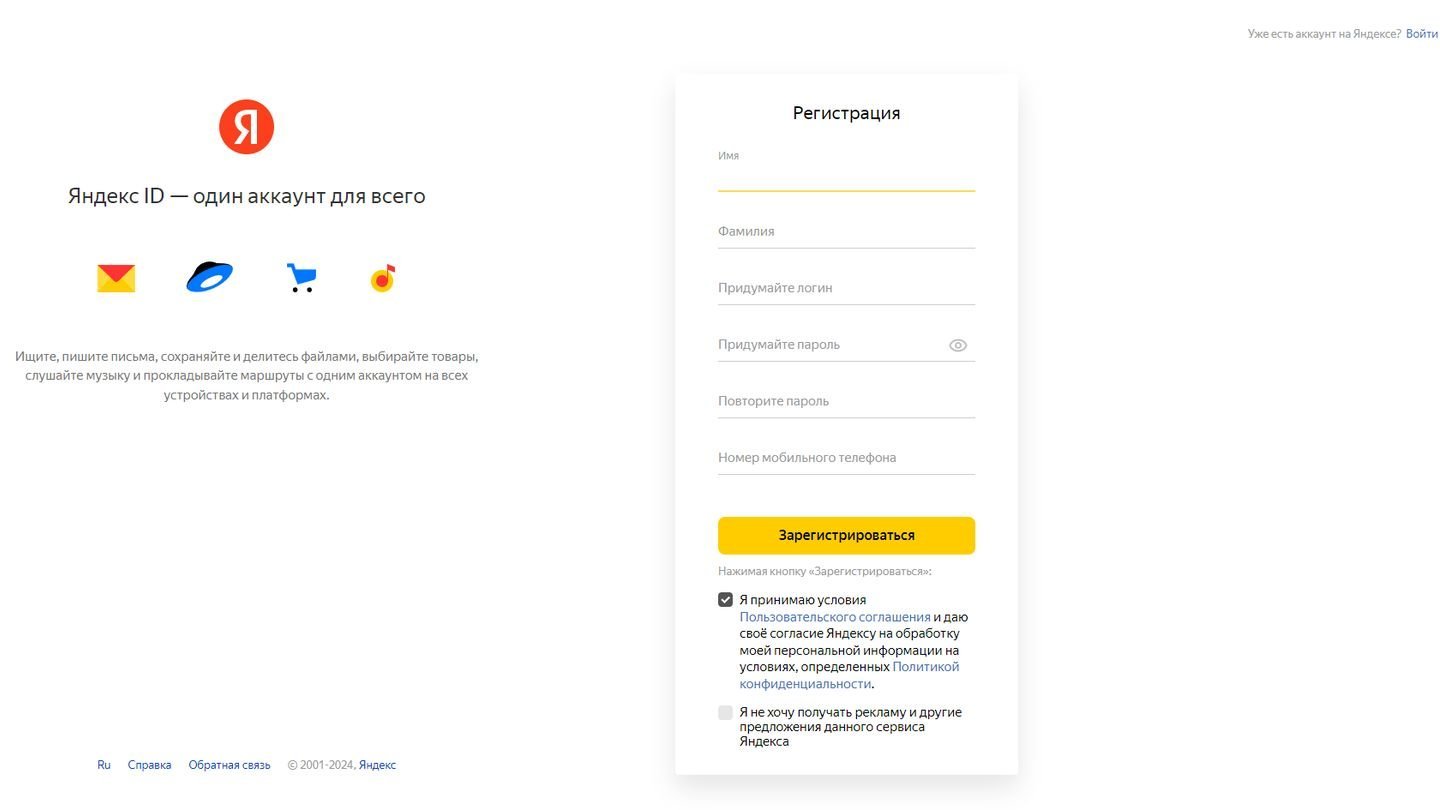
Источник: CQ / Окно входа в «Яндекс.Почту»
Самый простой способ — это использовать веб-версию «Яндекс.Почты». Для этого вам просто нужно перейти на сайт https://360.yandex.ru/mail/ и ввести свой логин и пароль.
- Веб-версия «Яндекс.Почты» доступна с любого браузера на любом устройстве;
- Вам не нужно ничего скачивать и устанавливать, что делает этот способ очень удобным.
Настроить «Яндекс.Почту» в приложении «Почта» в Windows 10/11
В операционных системах Windows 10 и Windows 11 есть приложение «Почта» (Mail), которое установлено по умолчанию. Вы можете проверить наличие «Почты», нажав «Пуск» и вбив в поиск «Почта» или Mail, как на скриншоте.
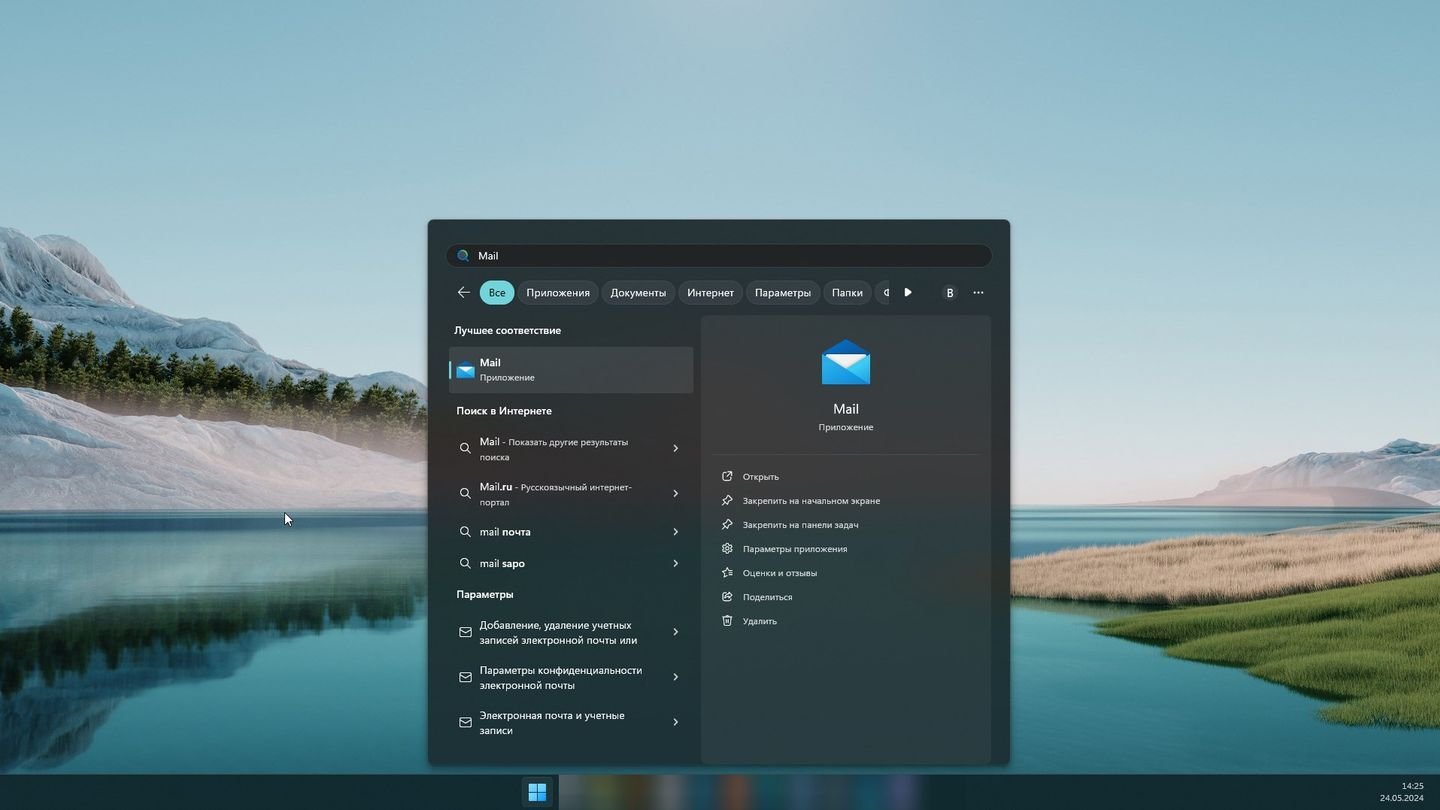
Источник: CQ / Рабочий стол Windows 11
Откройте программу. По умолчанию вы войдете в профиль почты, которая привязана к Windows 10 или Windows 11, в том случае, если вы используете лицензионную версию.
Необходимо добавить информацию о вашей почте c адресом Яндекса, чтобы вы получали письма прямо в приложение «Почта».
Для начала проверьте, разрешаете ли вы другим почтовым программам собирать письма из вашего почтового Яндекс ящика. Для этого:
Зайдите в «Яндекс Почту», далее выберите «Настройки» (иконка шестеренки).
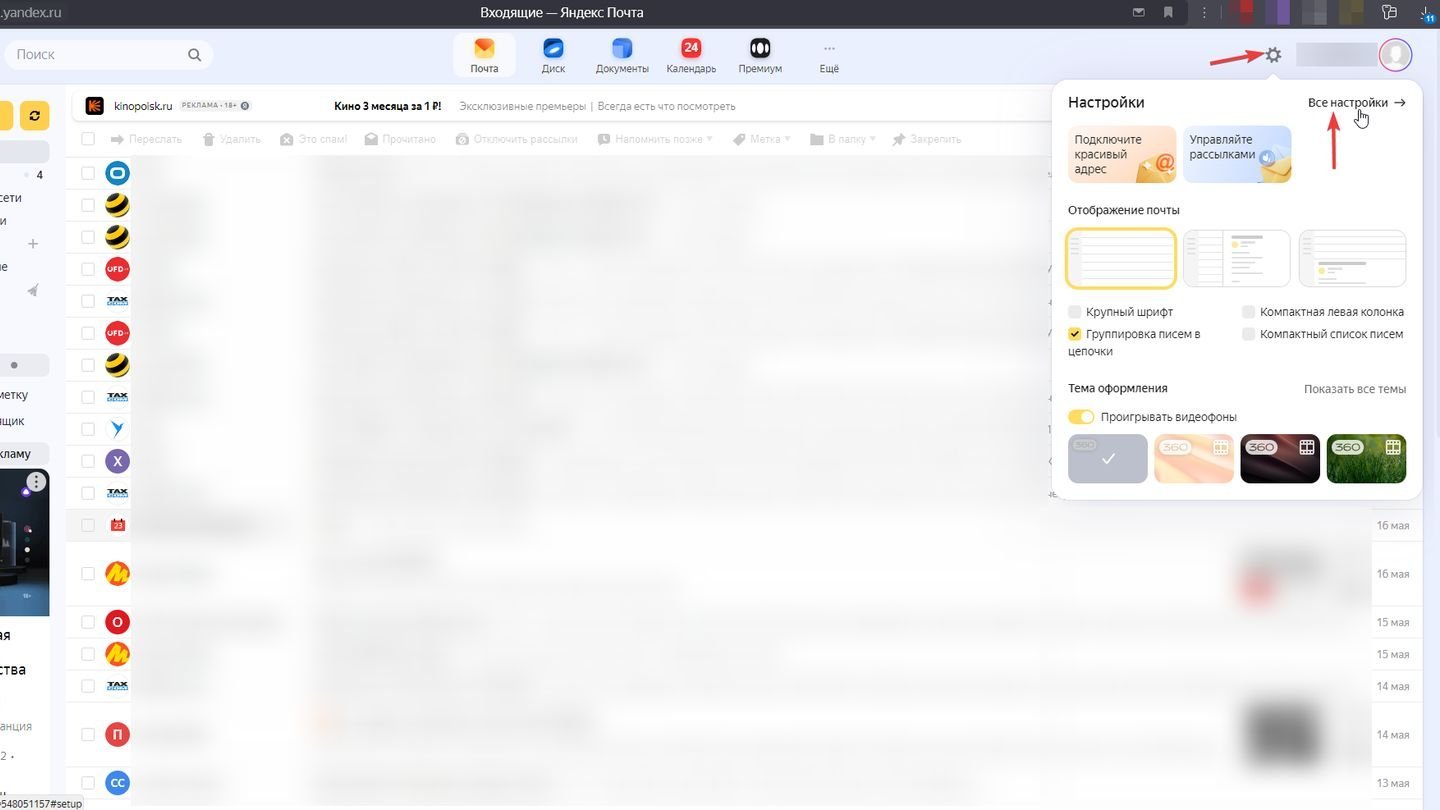
Источник: CQ / «Яндекс. Почта», окно браузера
Выберите меню «Почтовые программы».
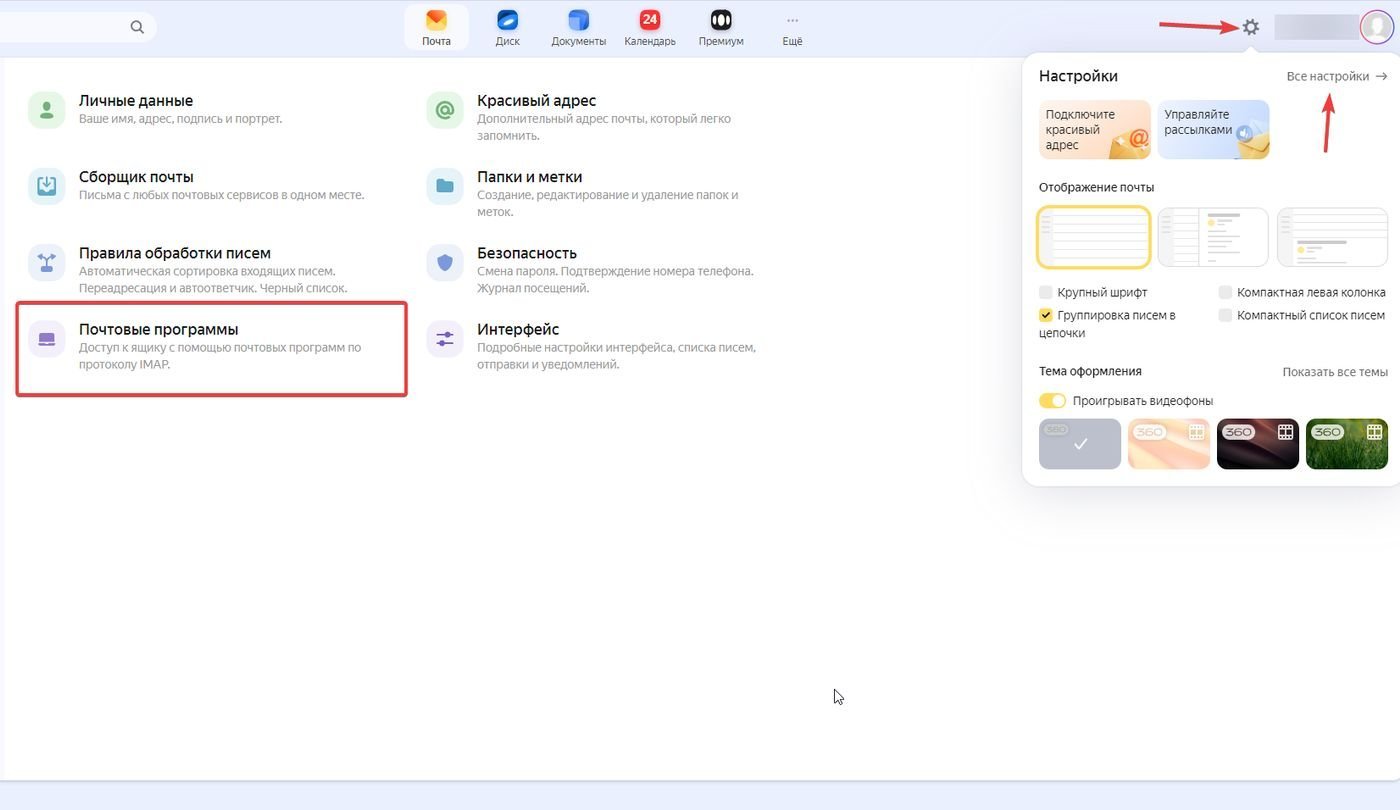
Источник: CQ / «Яндекс. Почта», окно браузера
Разрешите доступ к почтовому ящику, поставив галочку, как на скриншоте.
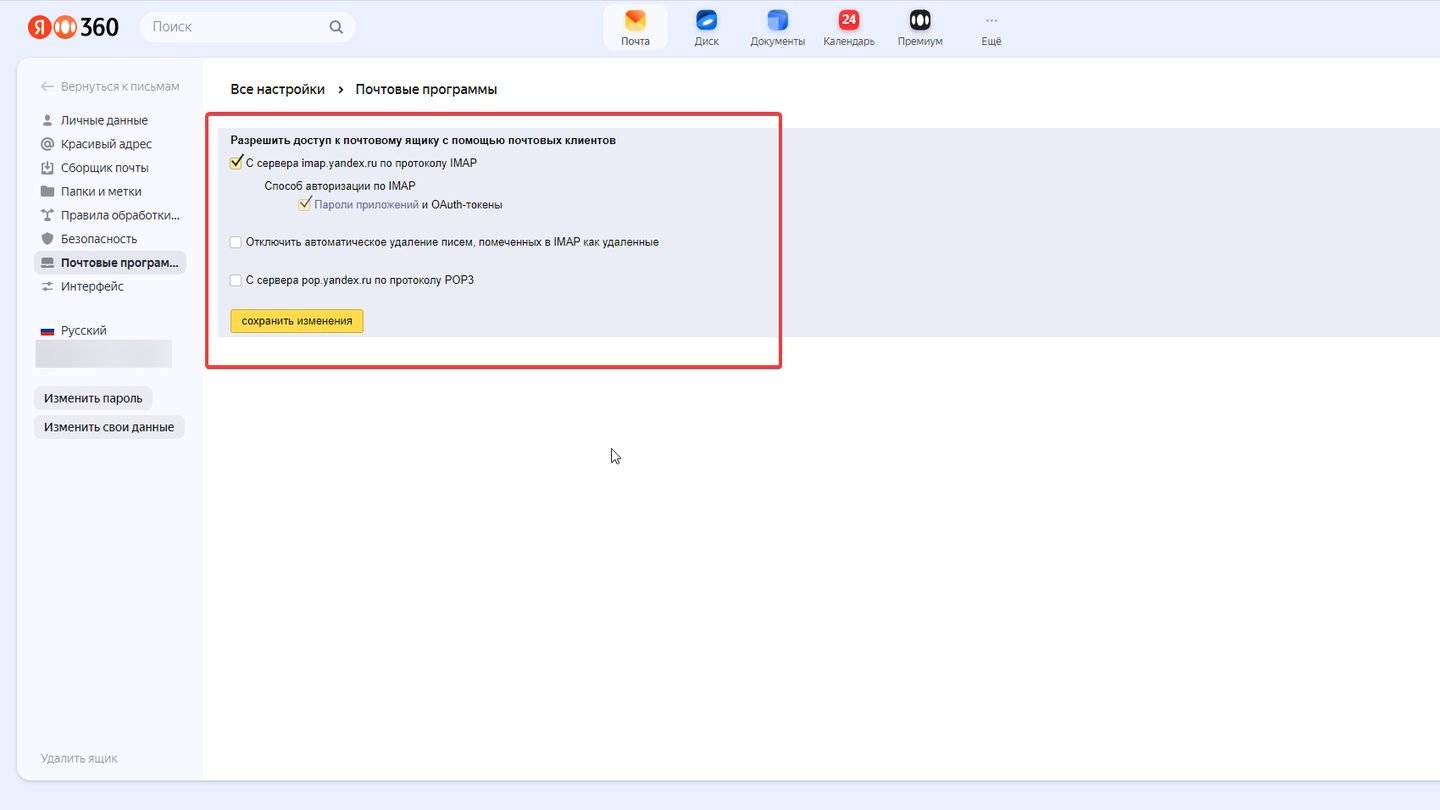
Источник: CQ / «Яндекс. Почта», окно браузера
Теперь настроим приложение «Почта» (Mail) в Windows 11. Перейдите в настройки («Шестеренка» справа вверху).
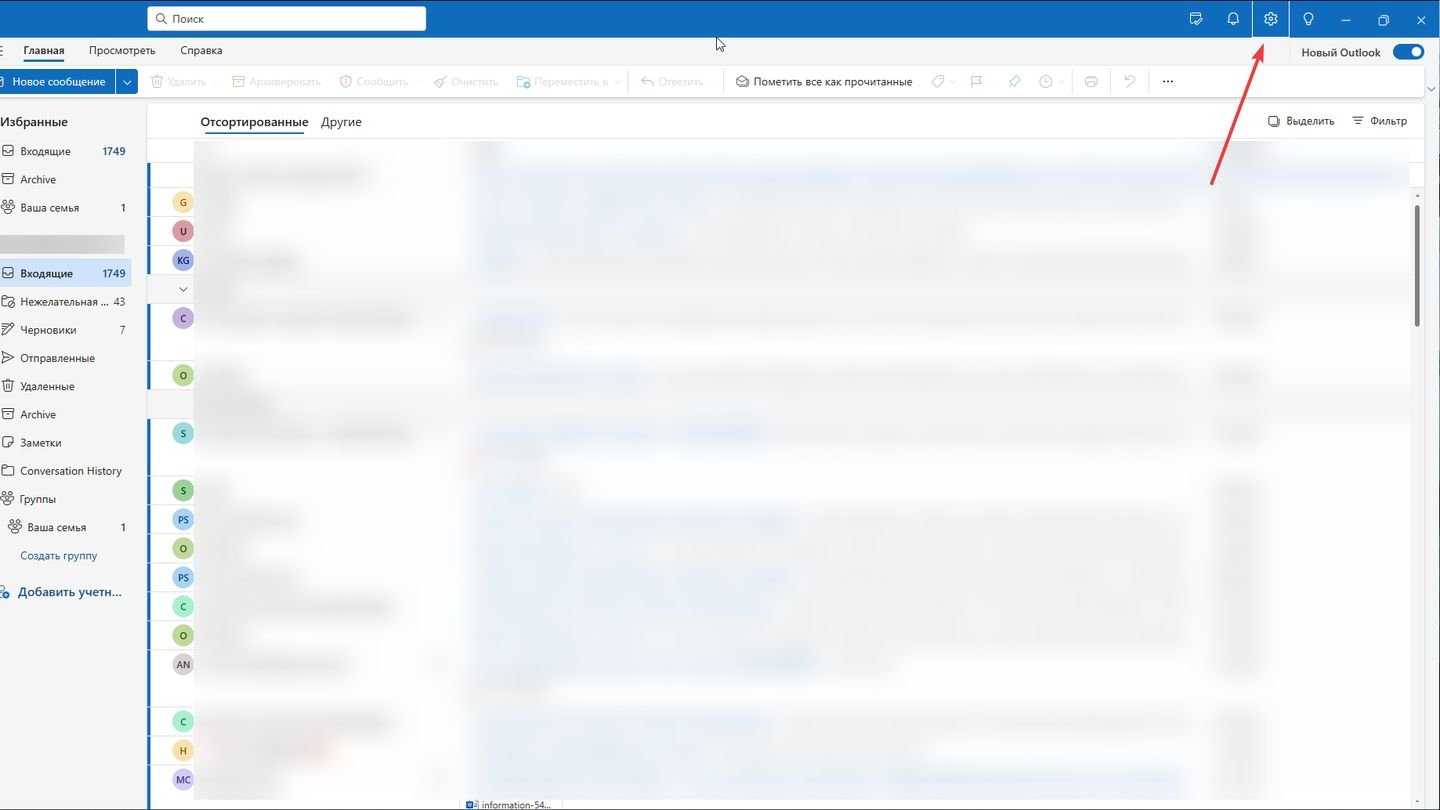
Источник: CQ / «Почта» Windows 11
В открывшемся окне выберите «Добавить учетную запись».
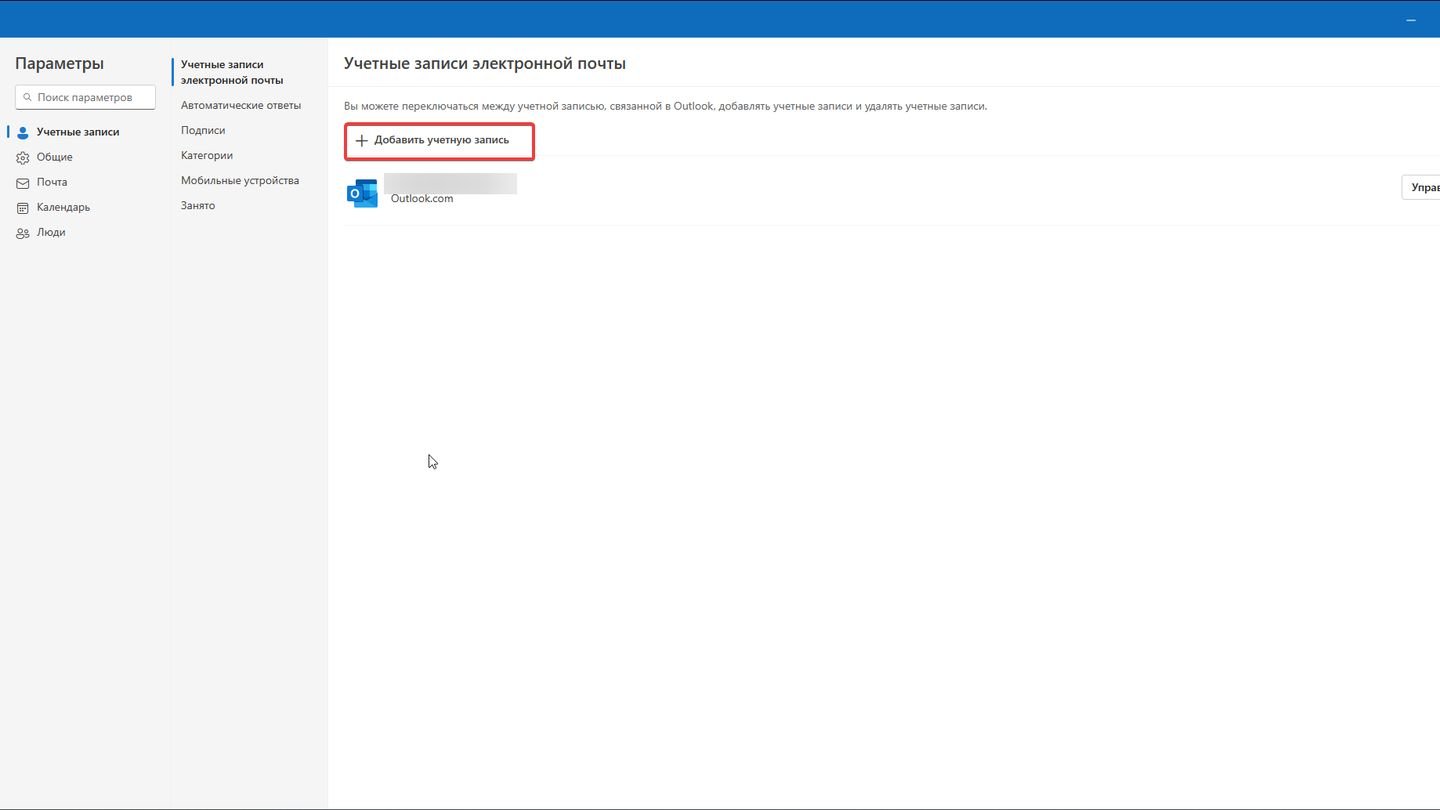
Источник: CQ / «Почта» Windows 11
В появившемся введите свой адрес с почтового ящика @yandex.ru.
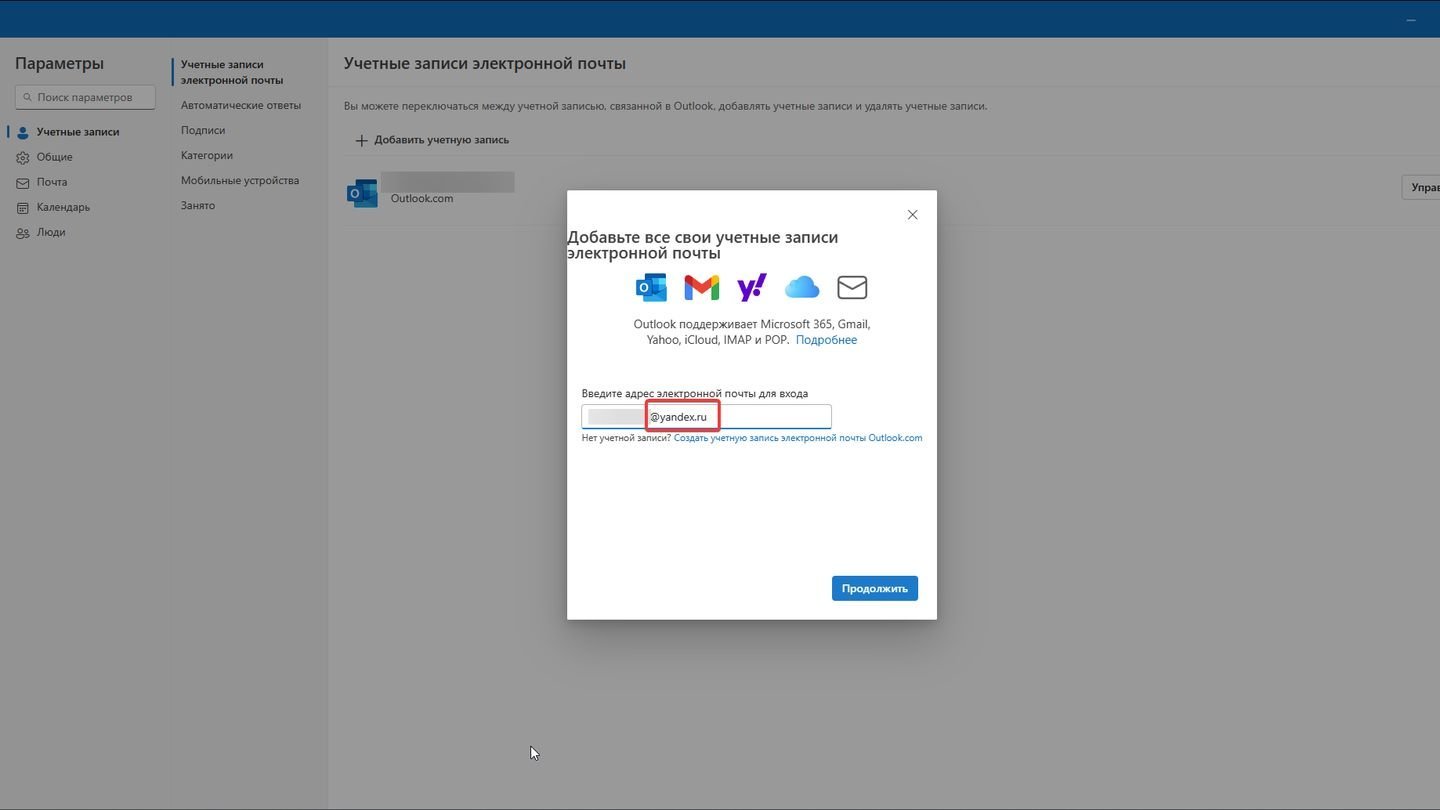
Источник: CQ / «Почта» Windows 11
Введите пароль от почты с адресом @yandex.ru для настроек IMAP/POP.
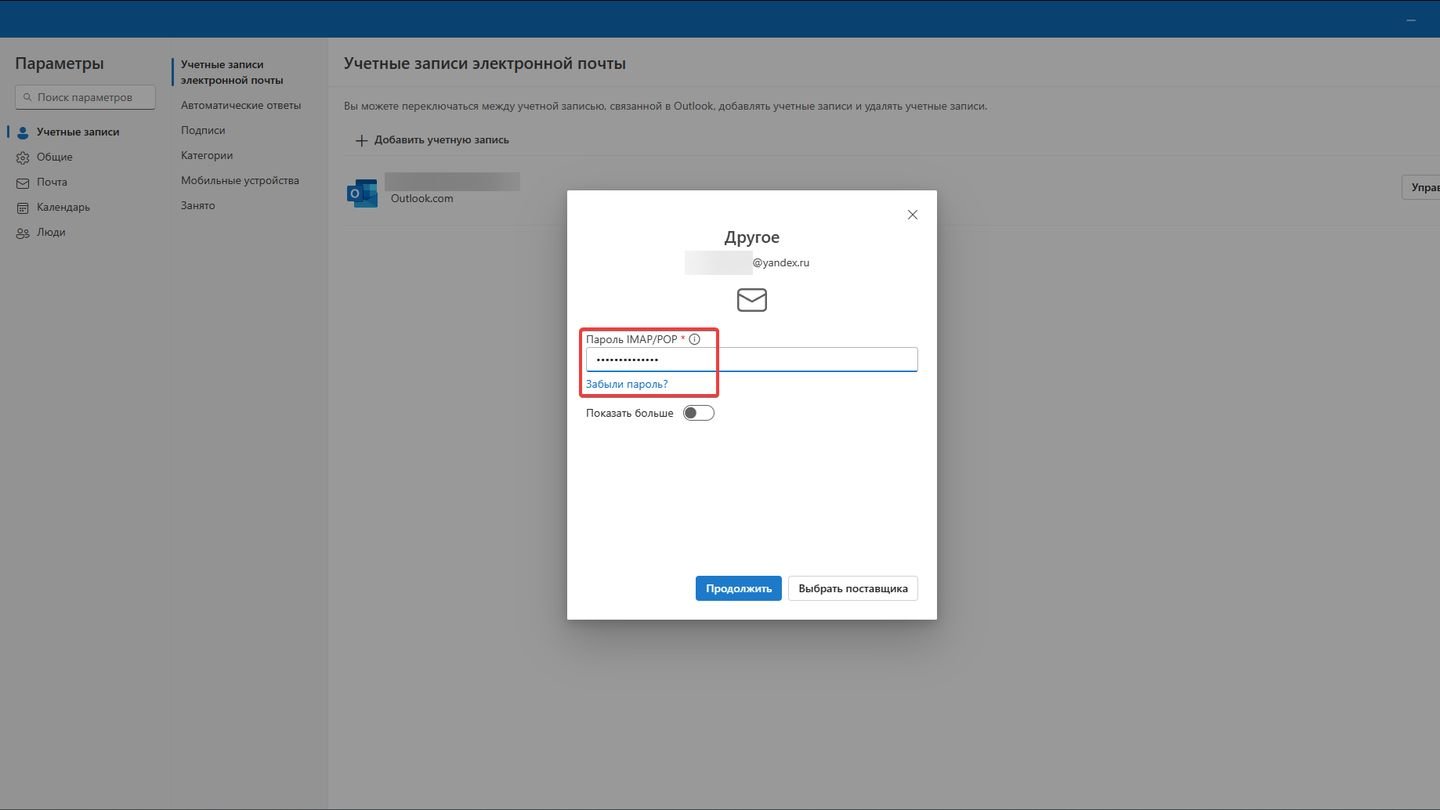
Источник: CQ / «Почта» Windows 11
Далее дождитесь синхронизации учетной записи.
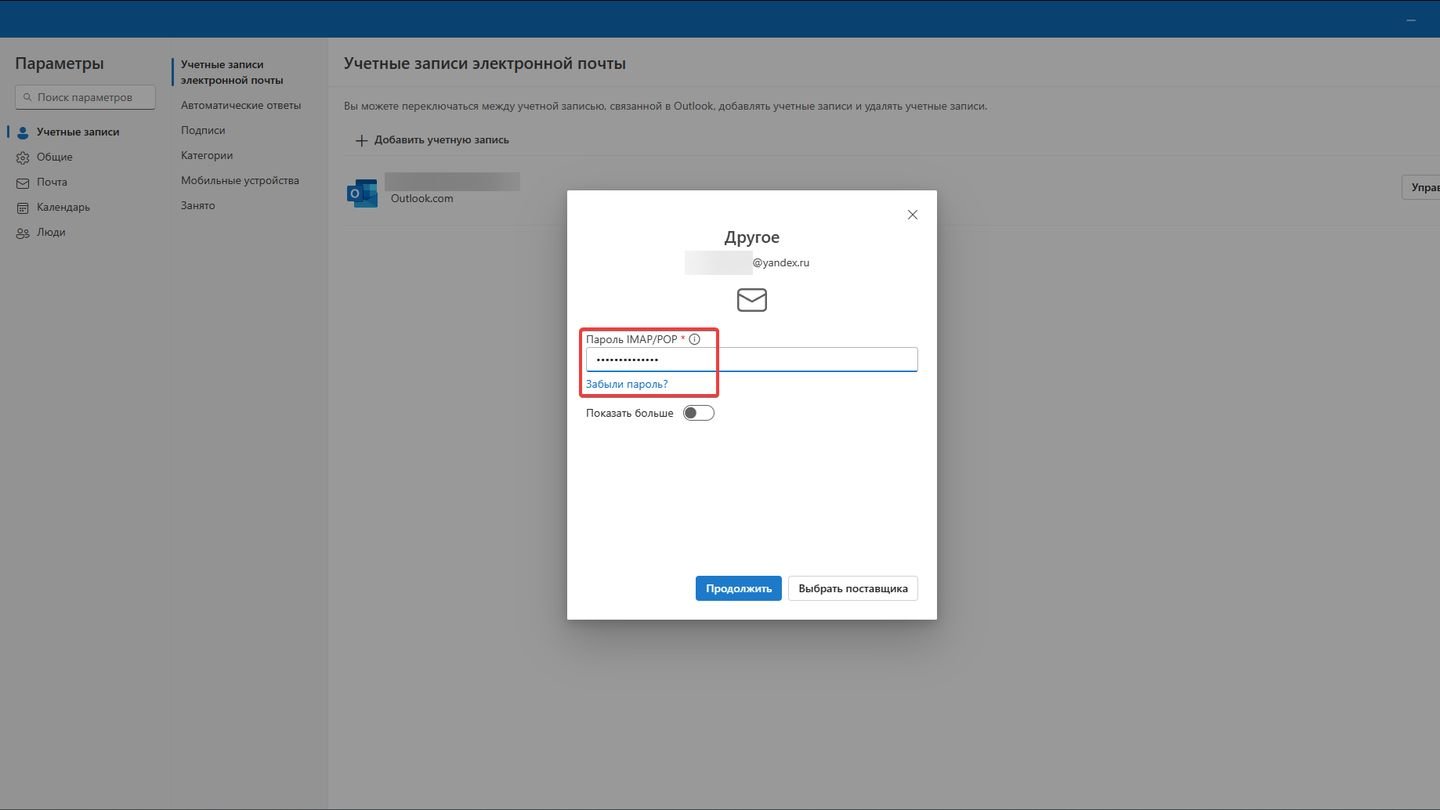
Источник: CQ / «Почта» Windows 11
Дождитесь сообщения об успешной сихнронизации.
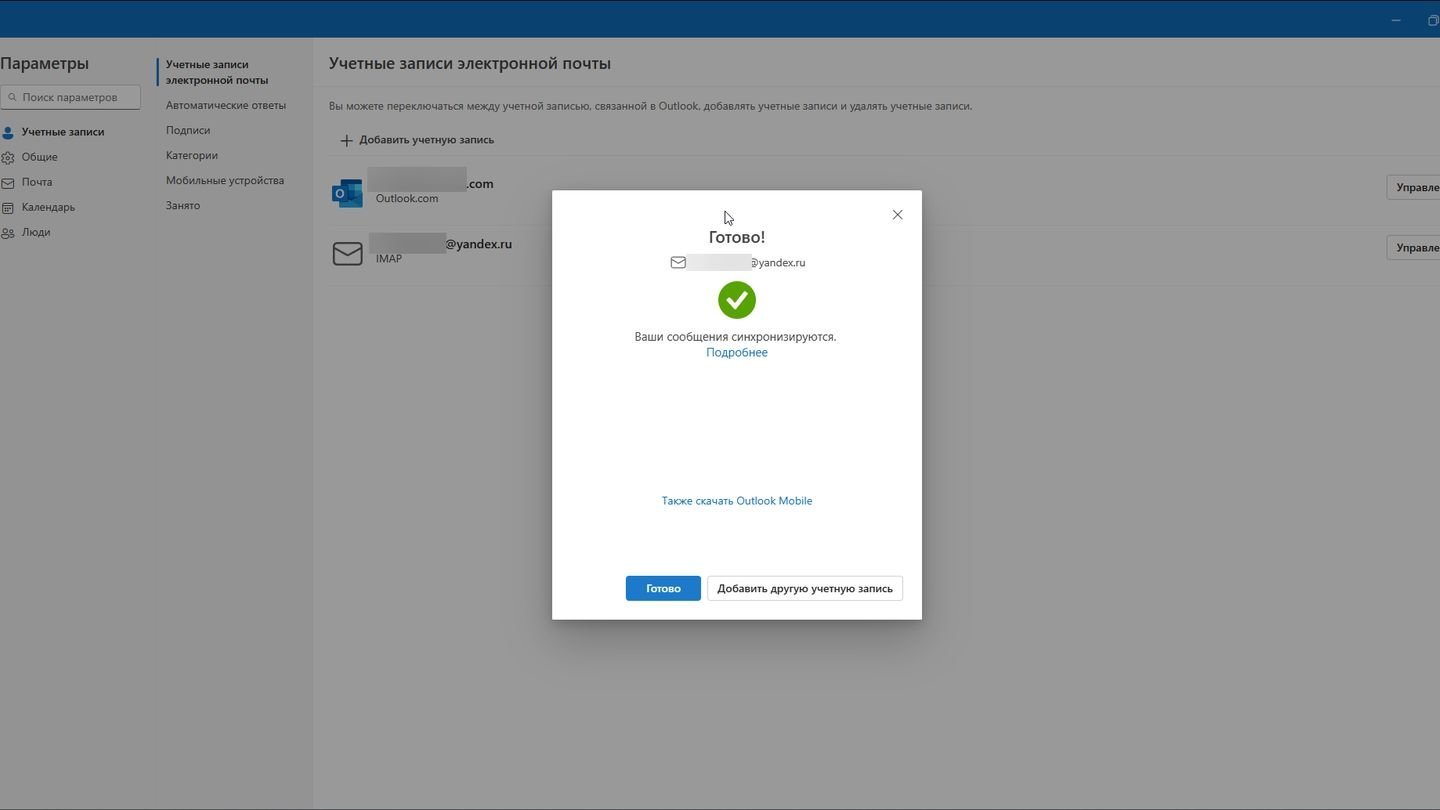
Источник: CQ / «Почта» Windows 11
Где найти пароль IMAP/POP
Пароль IMAP/POP отличается от пароля электронной почты. Вы можете создать/проверить его в настройках почты «Яндекс».
Зайдите в «Яндекс.Почту» и перейдите в «Настройки» (Иконка шестеренки) → «Все настройки»;
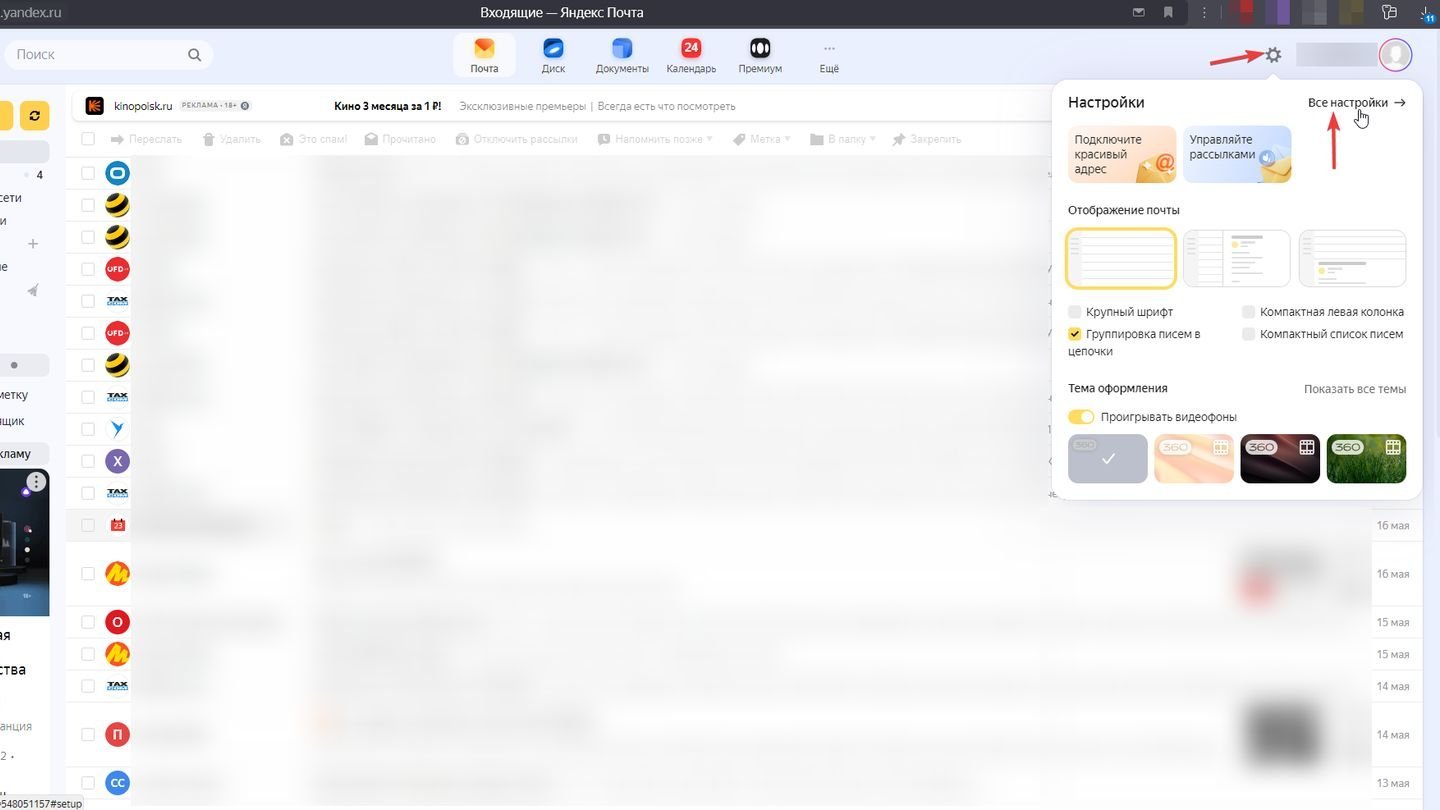
Источник: CQ / «Яндекс. Почта», окно браузера
Перейдите в настройки «Безопасности».
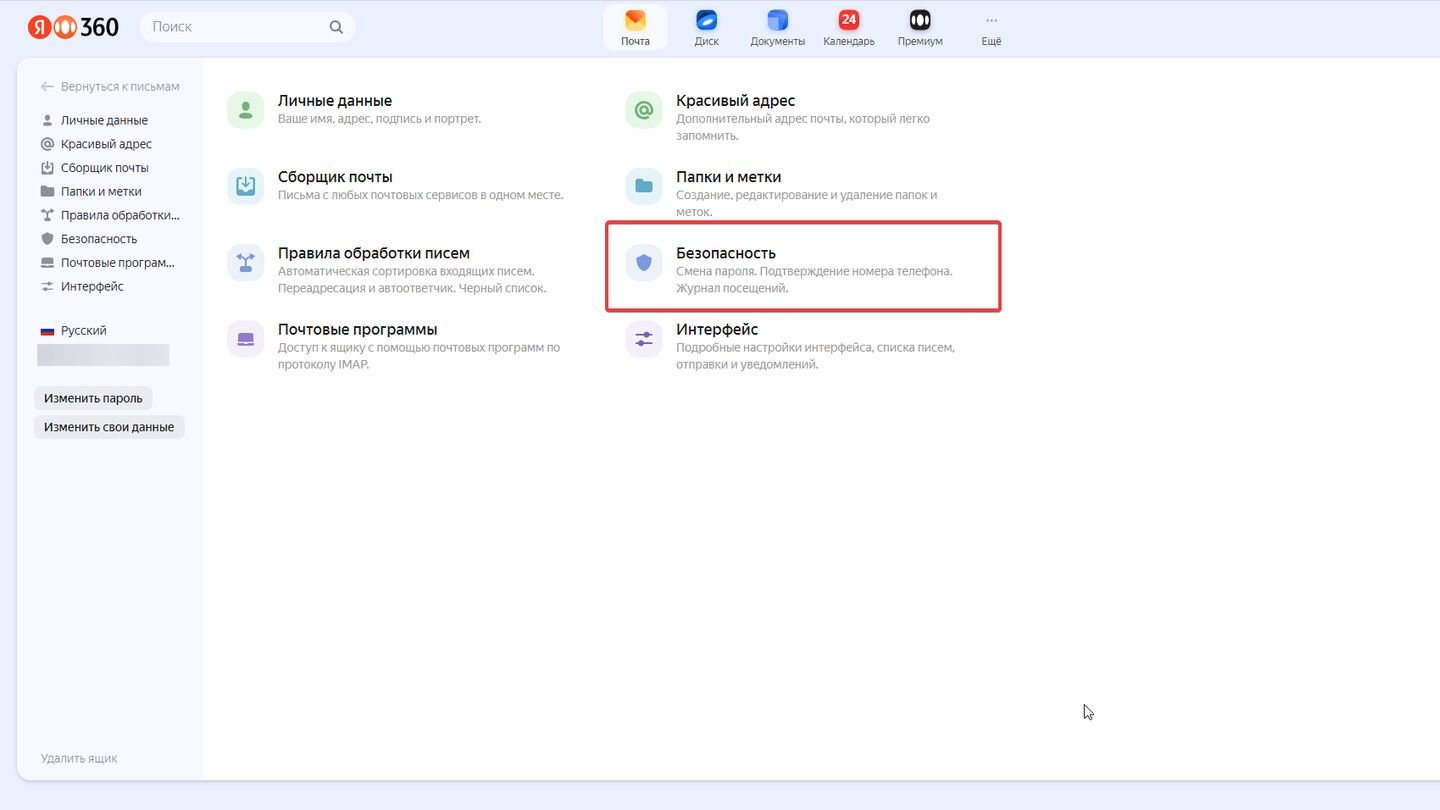
Источник: CQ / «Яндекс. Почта», окно браузера
Перейдите в меню «пароли приложений», кликнув на гиперссылку.
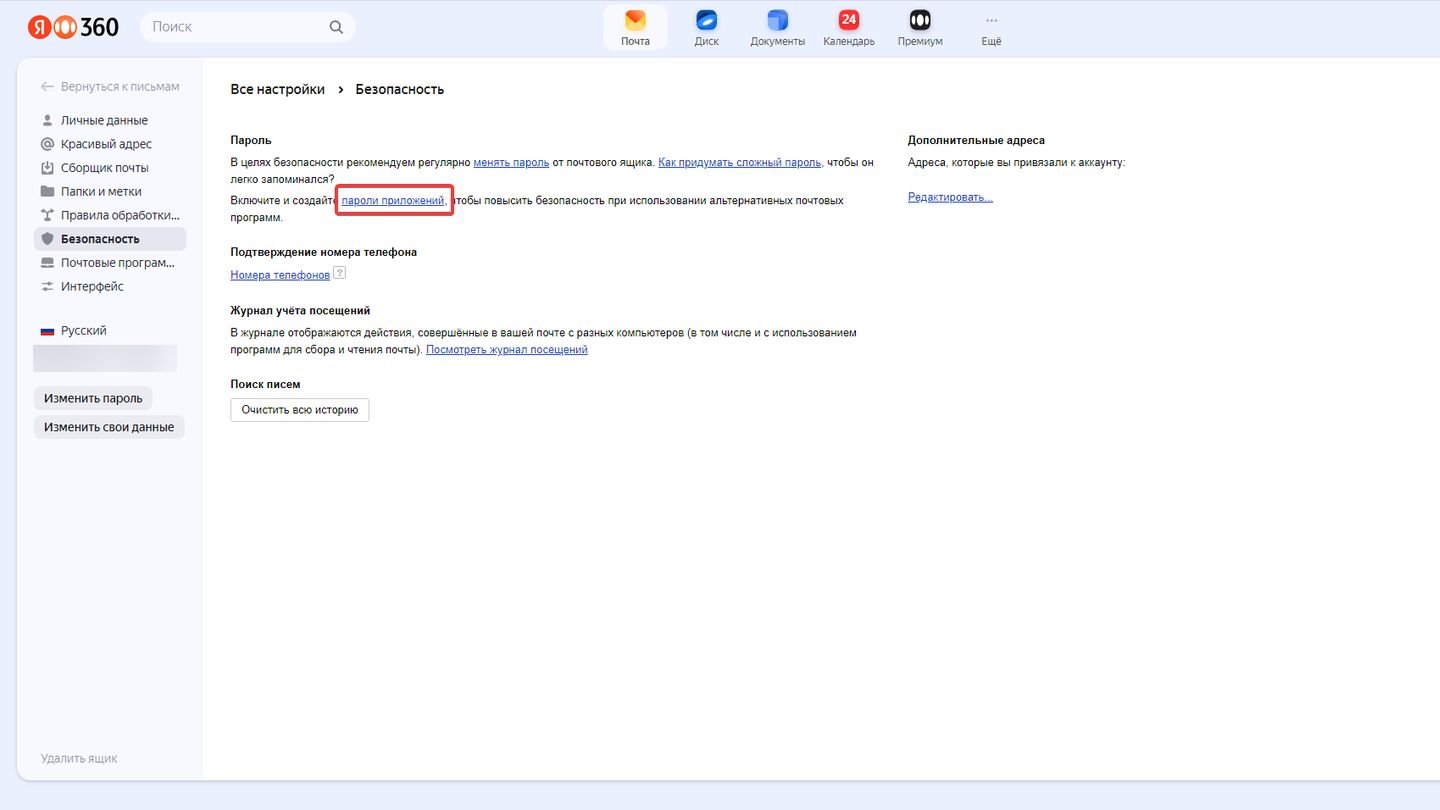
Источник: CQ / «Яндекс. Почта», окно браузера
Выберите «Почта. IMAP, POP3, SMTP» как на скриншоте.
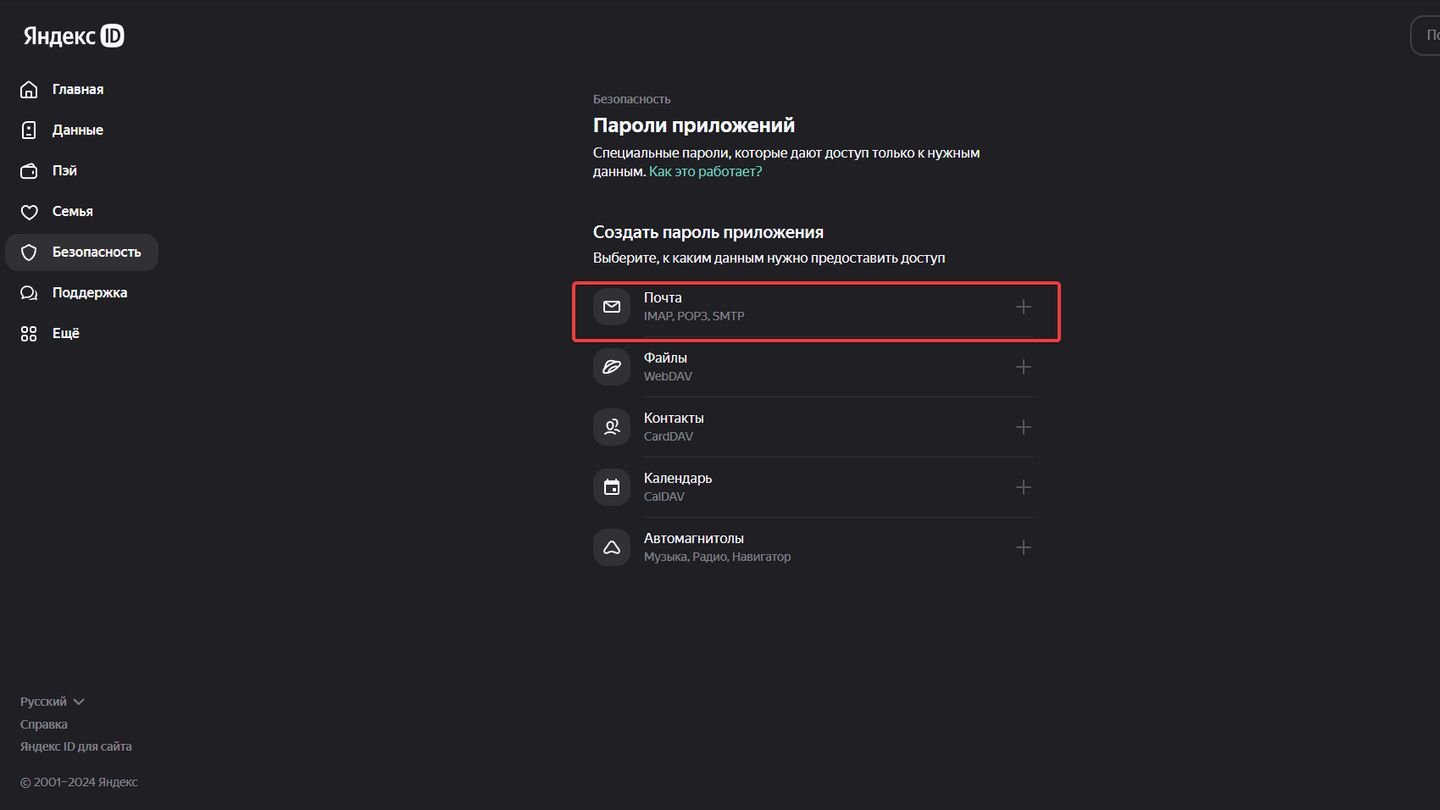
Источник: CQ / «Яндекс. Почта», окно браузера
Придумайте имя пароля (может быть любым).
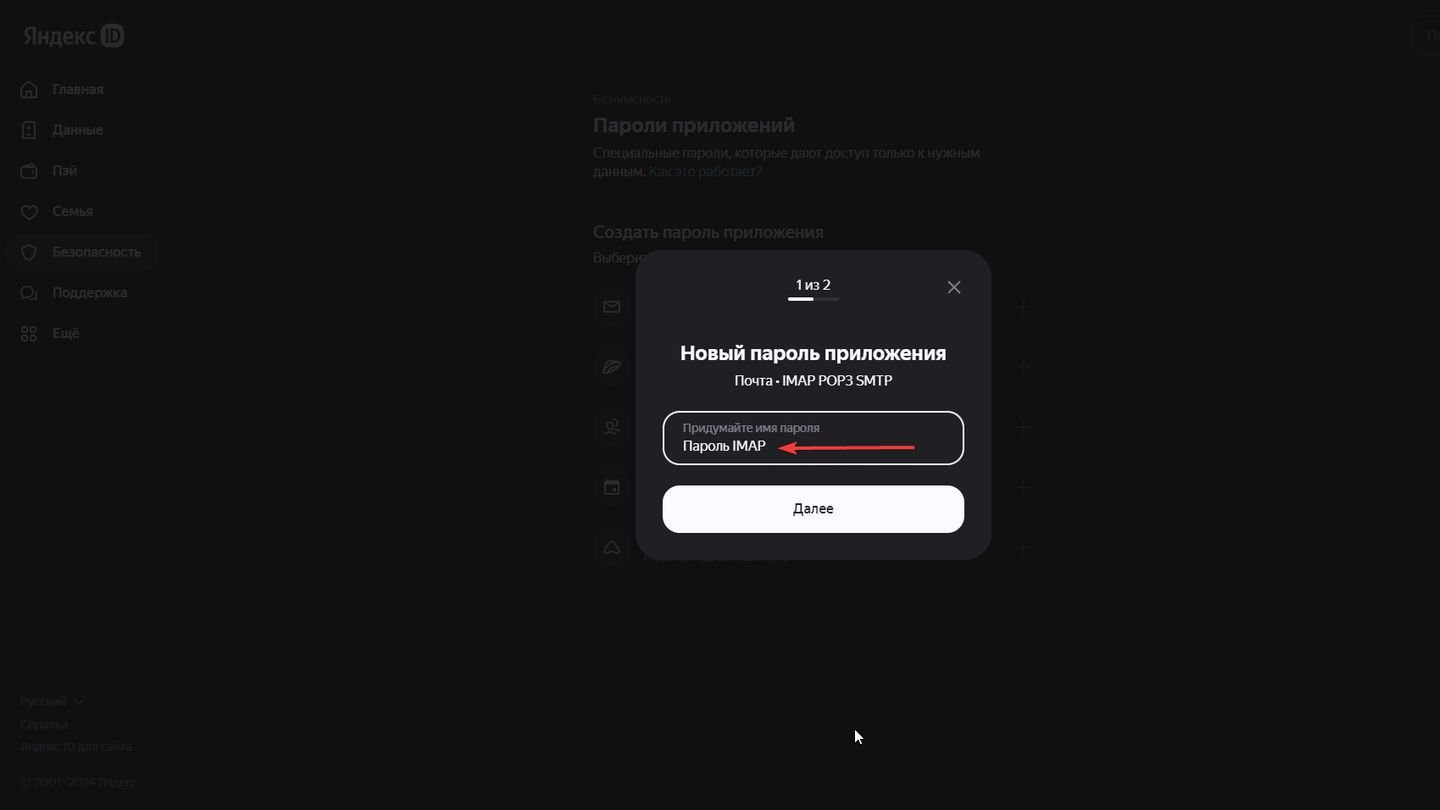
Источник: CQ / «Яндекс. Почта», окно браузера
Далее «Яндекс» сам сгенерирует вам пароль. Скопируйте его и вставьте в программу «Почта» (Mail) в Windows 10/11.
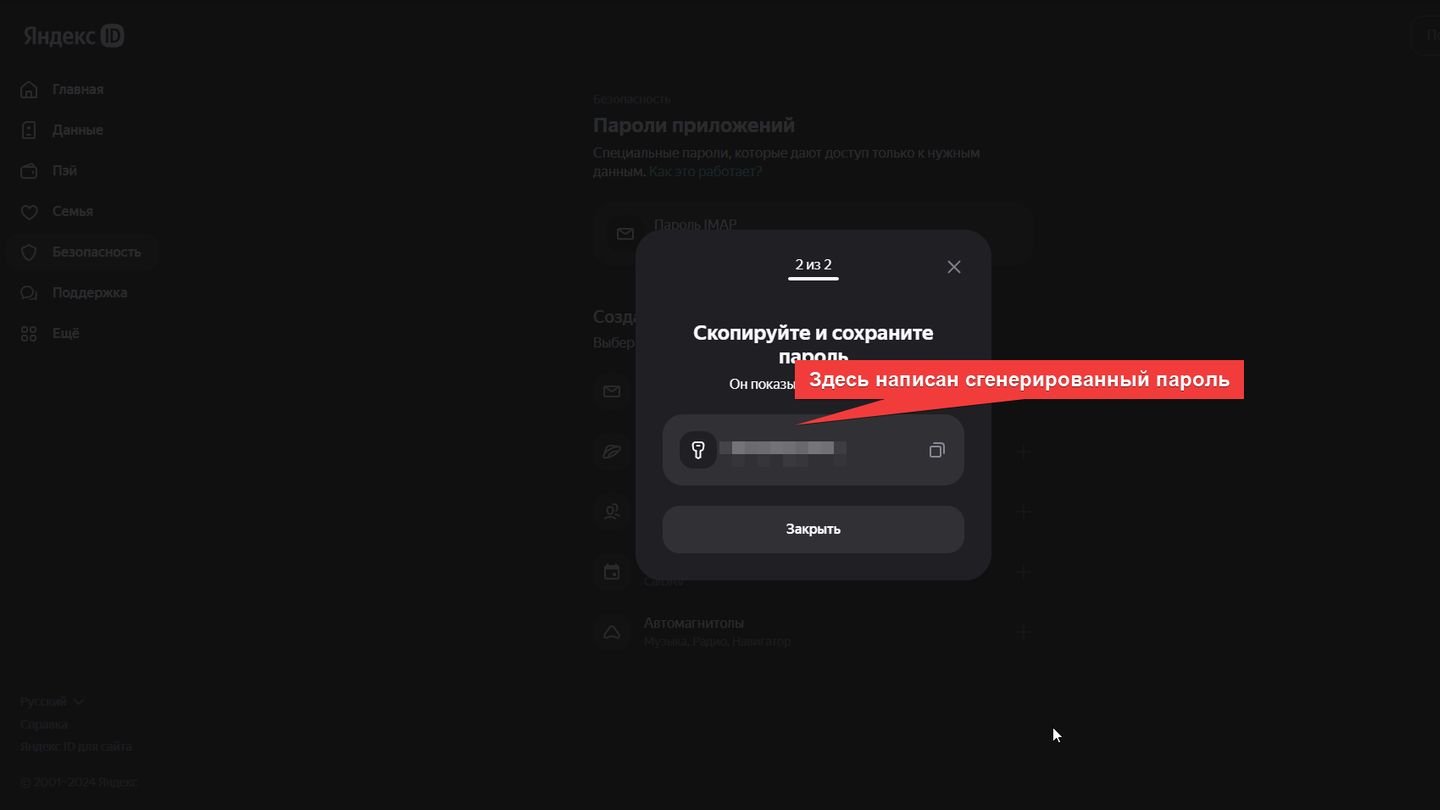
Источник: CQ / «Яндекс. Почта», окно браузера
Как настроить «Почту» через POP3 и IMAP
В приложении «Почта» настройка происходит автоматически, когда вы вводите адрес почты. Однако вы можете проверить правильность настроек, нажав «Показать больше» на экране ввода пароля.
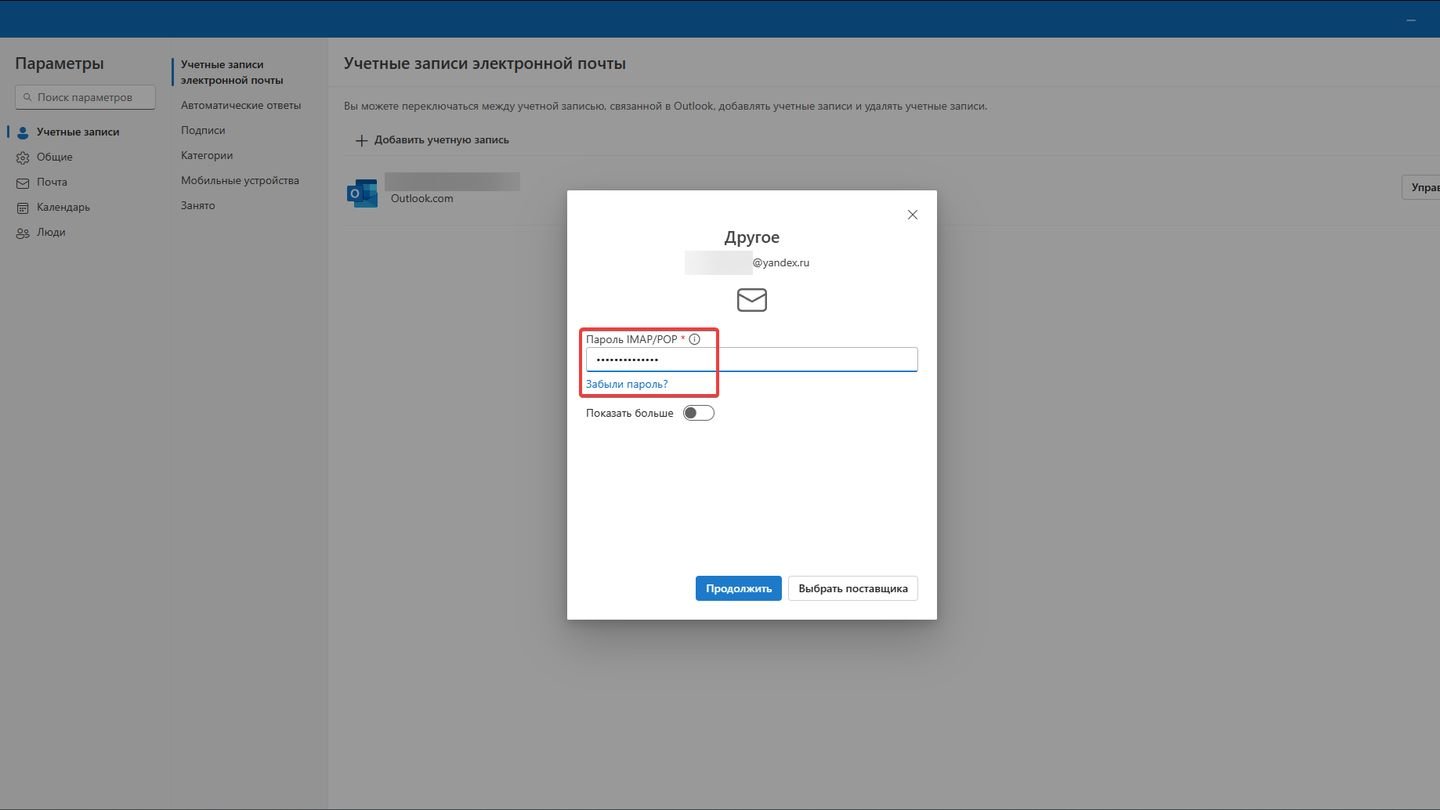
Источник: CQ / «Почта» Windows 11
Настройки должны быть следующими:
-
Входящая почта:
- Сервер — imap.yandex.ru;
- Порт — 993
-
Исходящая почта:
- Сервер — smtp.yandex.ru;
- Порт — 465
Остальные параметры оставьте по умолчанию.
Как удалить клиент
Чтобы перестать получать почту, присылаемую по адресу Яндекса (@yandex.ru) в приложении «Почта» в Windows 11:
Пройдите в «Настройки».
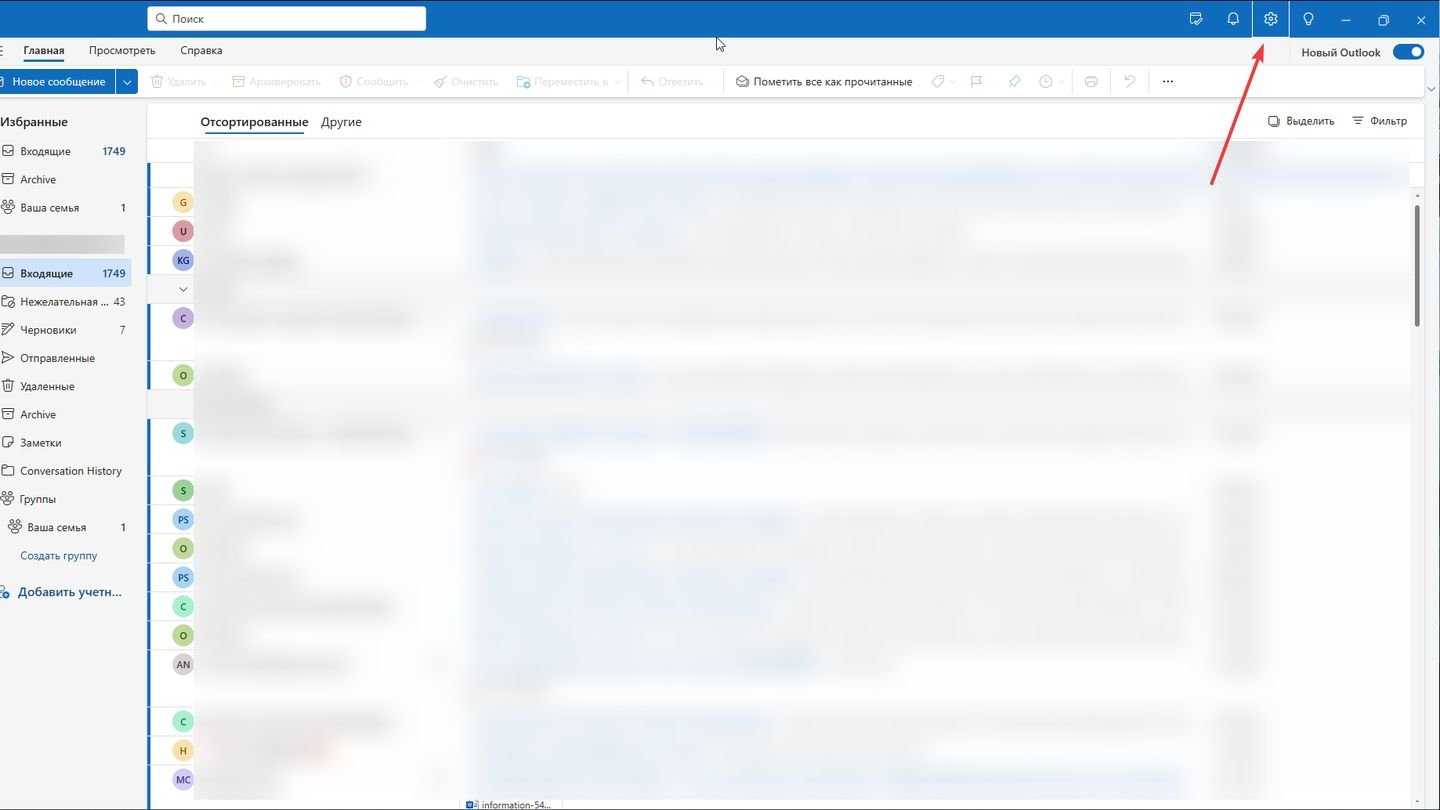
Источник: CQ / «Почта» Windows 11
Напротив адреса @yandex.ru нажмите «Управление».
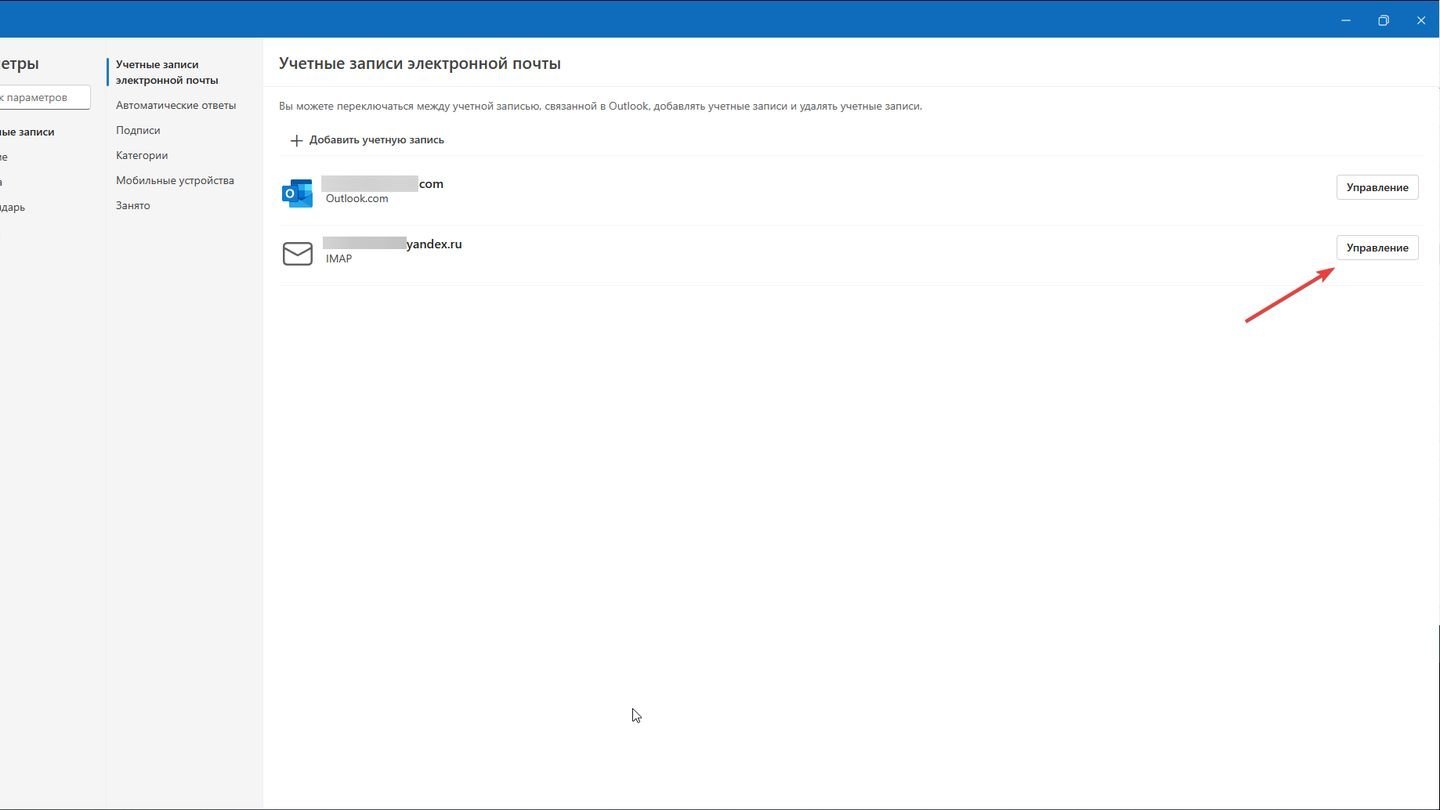
Источник: CQ / Яндекс.Почта, Windows 11
Нажмите «Удалить».
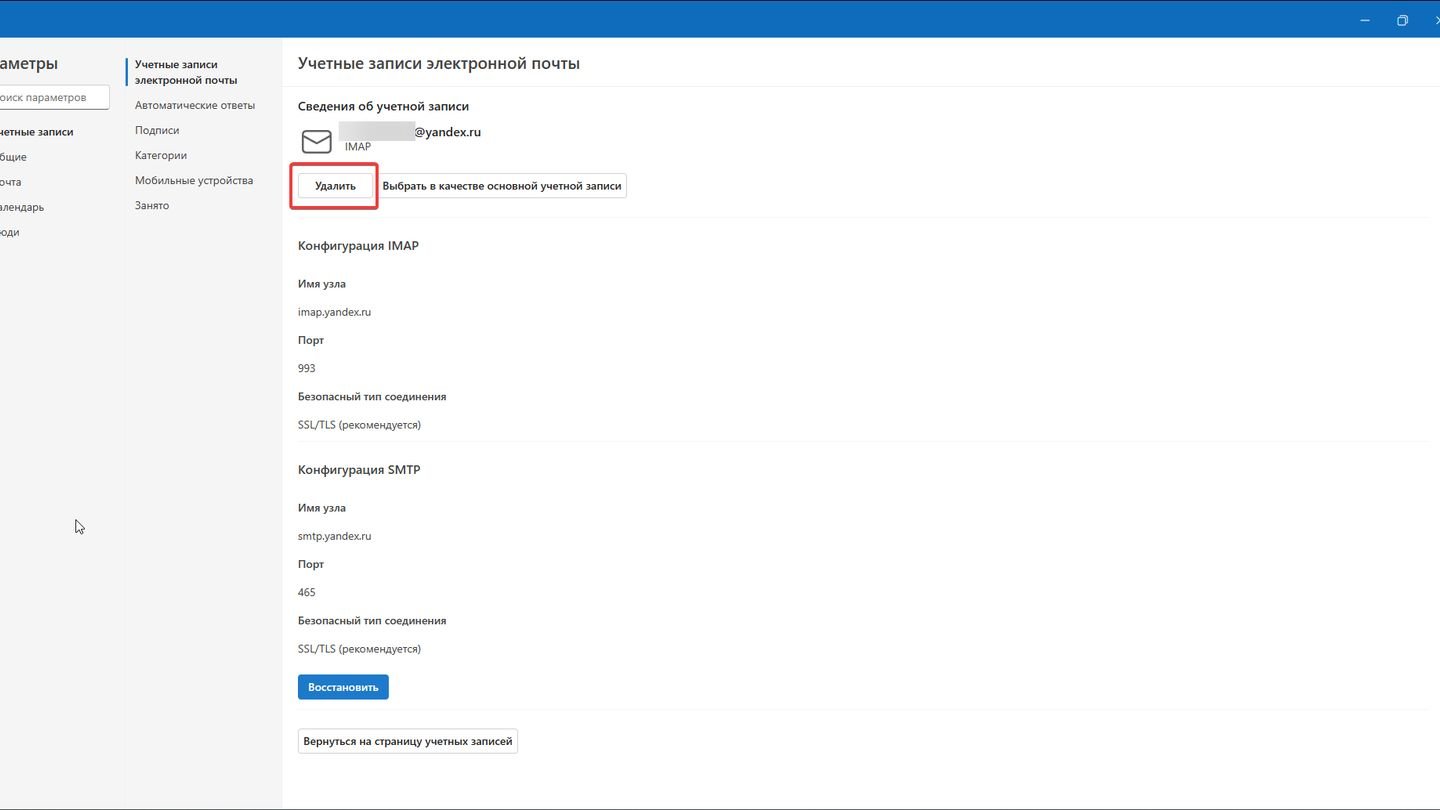
Источник: CQ / Яндекс. Почта, Windows 11
Как установить «Яндекс.Почту» на Android
Чтобы скачать приложение «Яндекс. Почта» на смартфон с операционной системой Android, пройдите в любой удобный для вас магазин приложения и вбейте в строку поиска «Яндекс Почта». Например, RuStore.
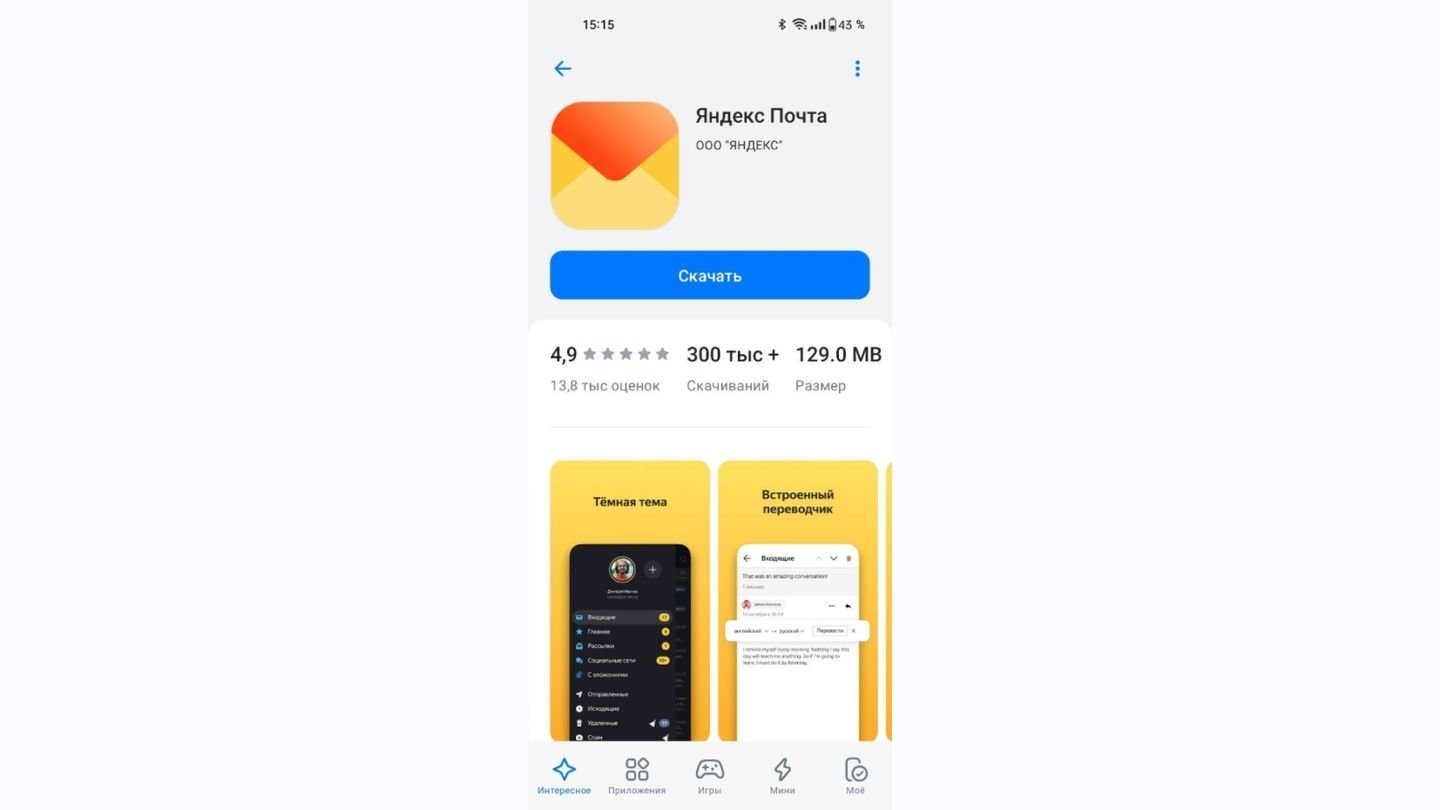
Источник: CQ / RuStore
Или Google Play.
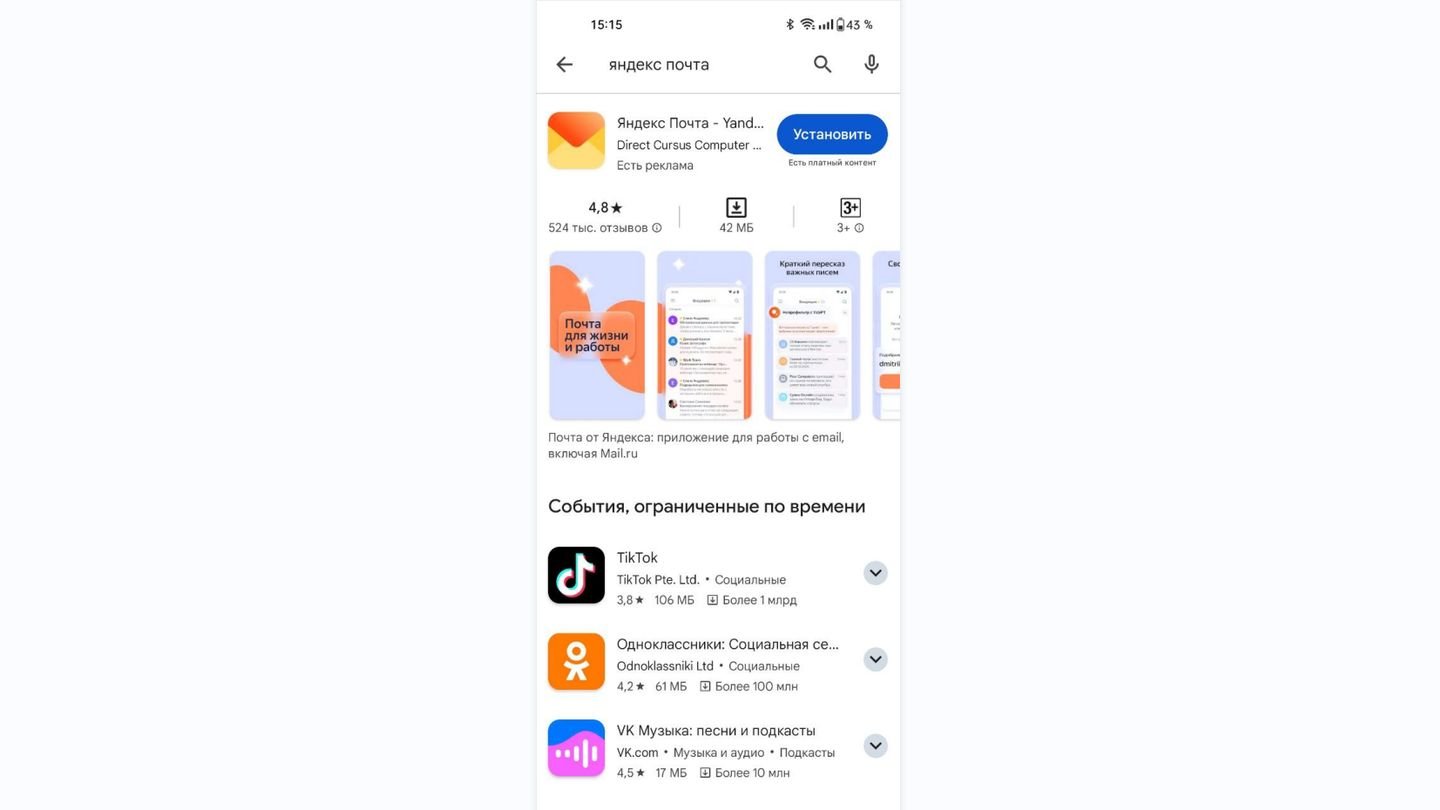
Источник: CQ / Google Play
Дождитесь установки приложения.
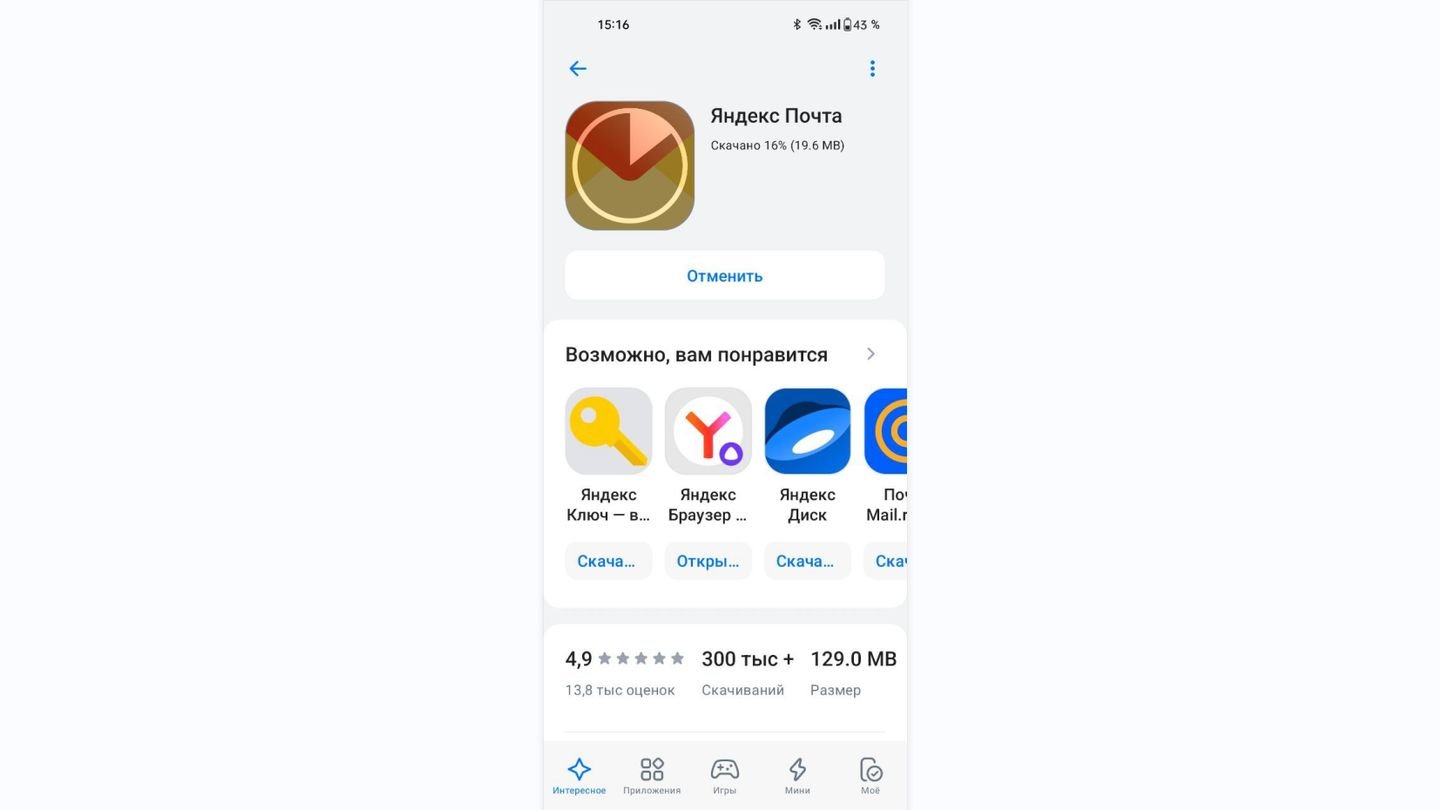
Источник: CQ / RuStore
Запустите приложение «Яндекс. Почта». Выберите почтовый сервис, который хотите синхронизировать с приложением.
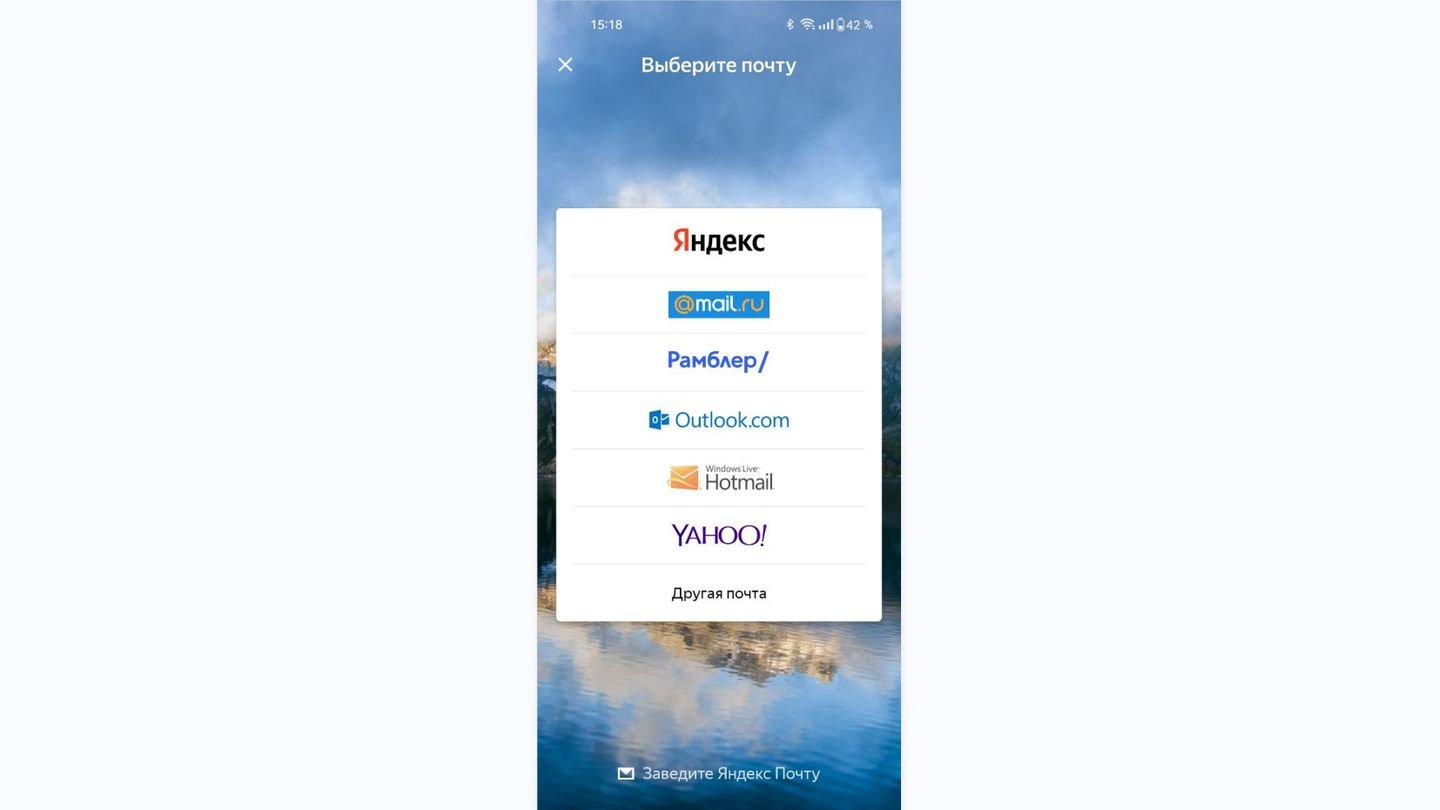
Источник: CQ / «Яндекс. Почта», Android
Войдите в учетную запись или создайте новую при необходимости.
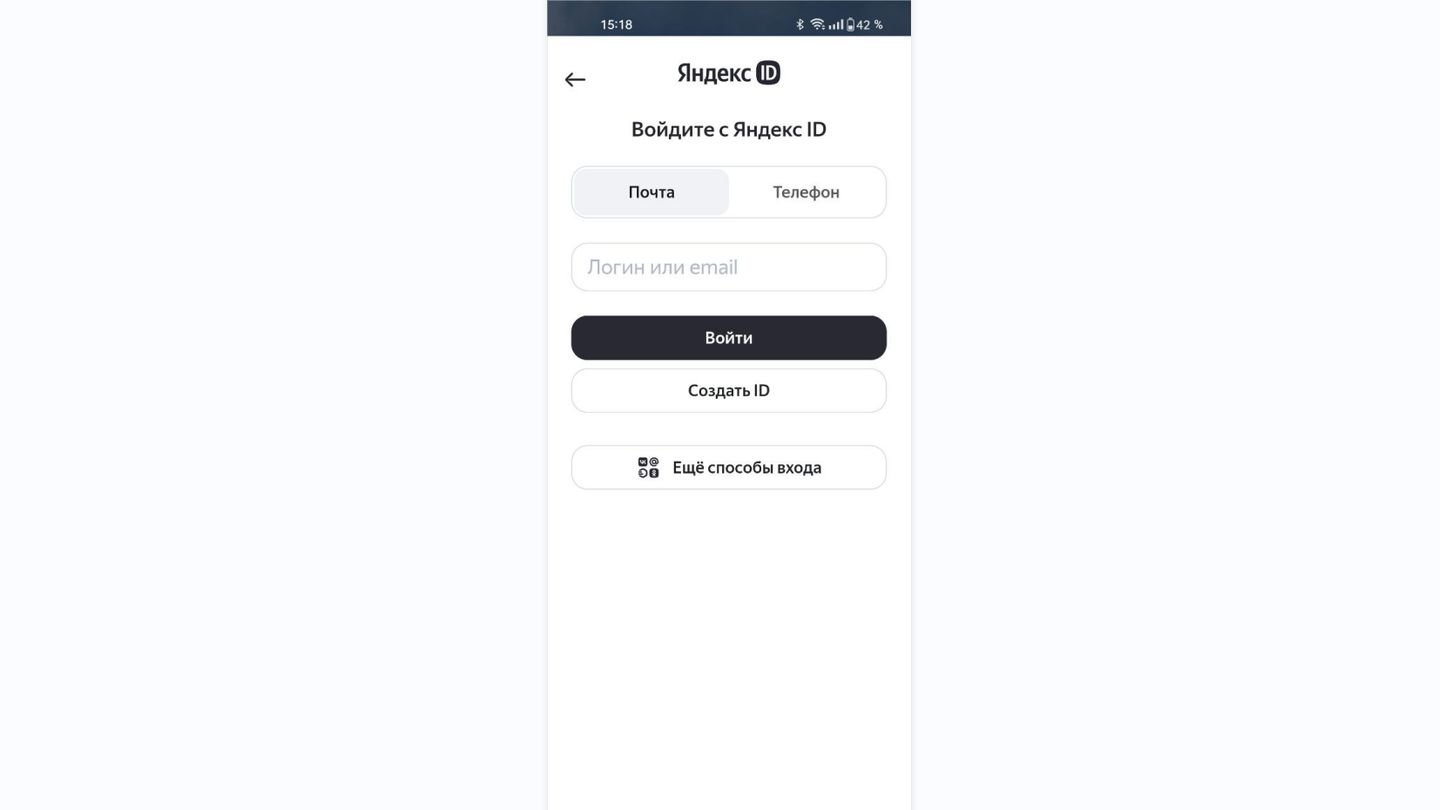
Источник: CQ / «Яндекс. Почта», Android
Как установить «Яндекс.Почту» на iPhone
Пройдите в магазин AppStore по ссылке.
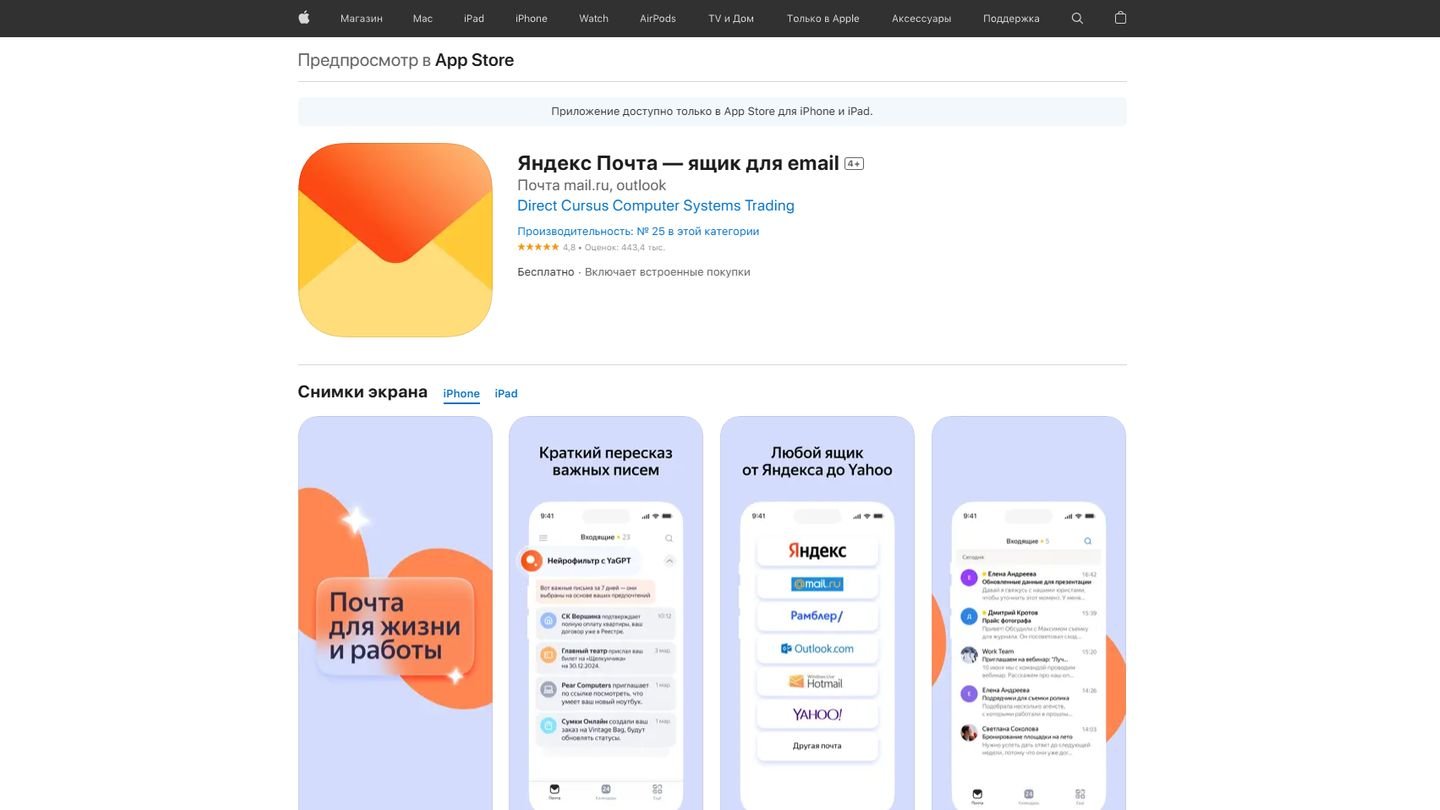
Установите программу. Далее выберите ящик, который хотите синхронизировать с приложением и войдите в учетную запись.
Настройка приема почты «Яндекс» в Gmail через POP/IMAP
Вы можете не устанавливать отдельное приложение «Яндекс Почты», а настроить прием через POP/IMAP в Gmail. Это приложение установлено почти на всех смартфонах с ОС Android, за исключением тех, что выходят без приложений Google, например, смартфоны Huawei.
Войдите в Gmail. Нажмите на три горизонтальные точки слева вверху, чтобы вызвать меню.
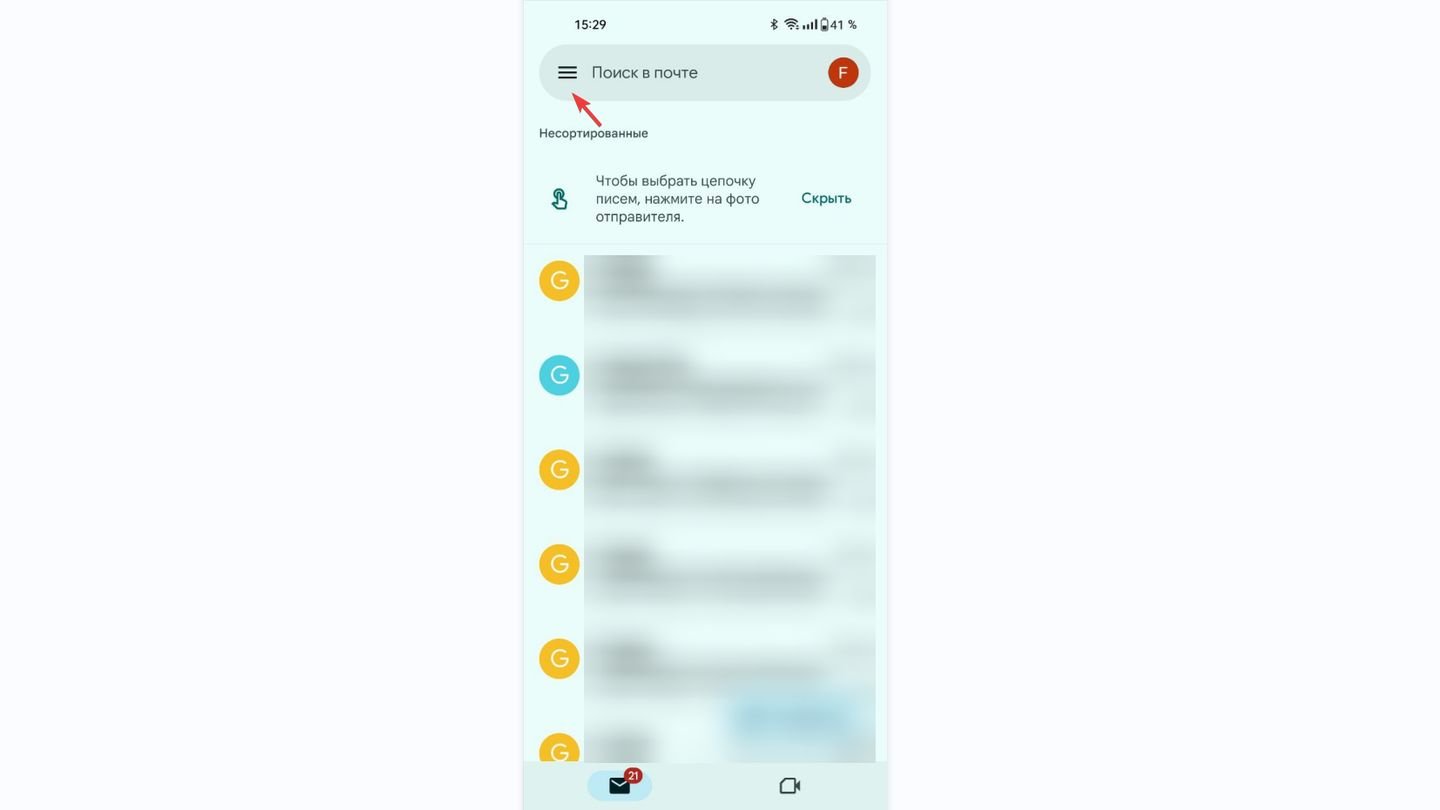
Источник: CQ / Gmail
Выберите «Настройки» (иконка шестеренки).
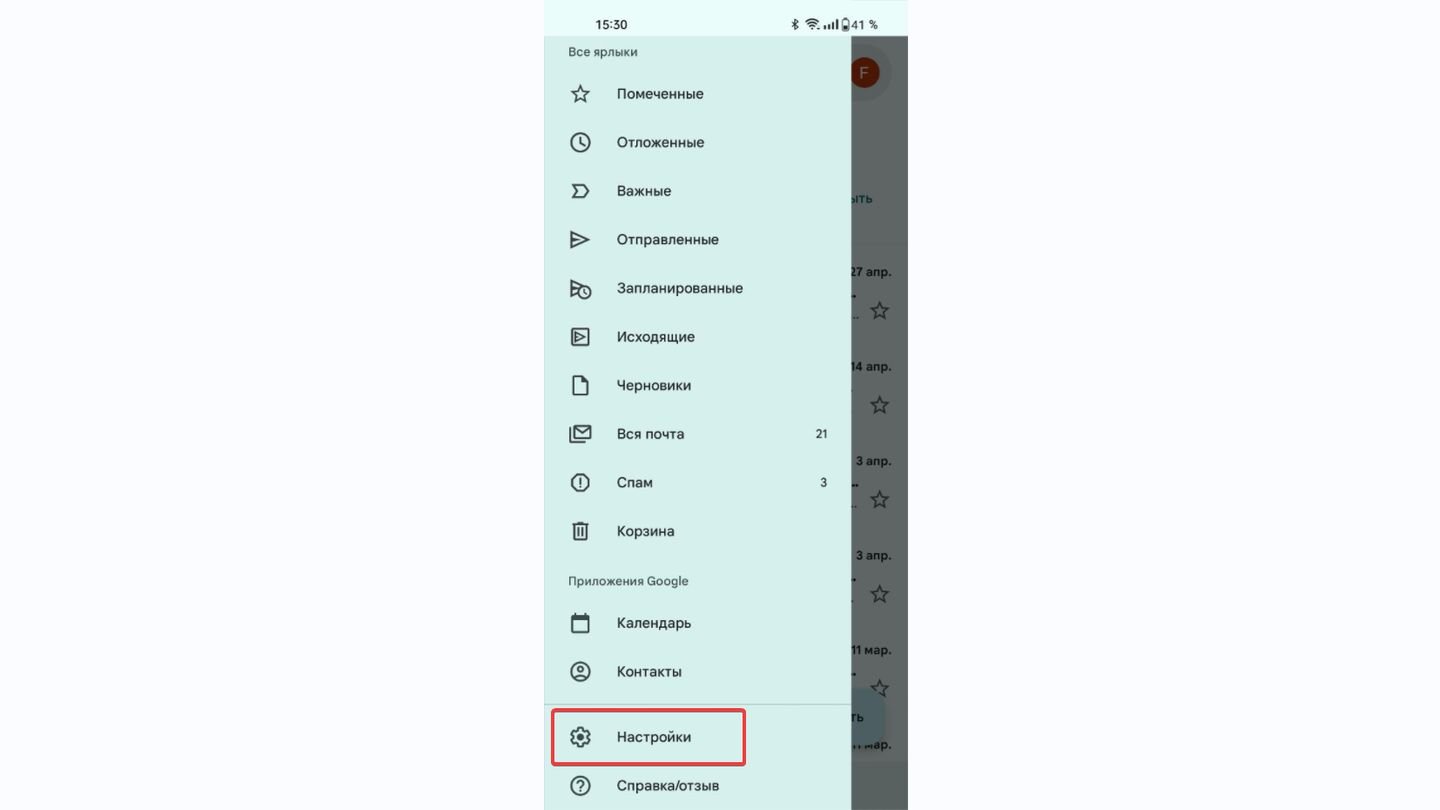
Источник: CQ / Gmail
Нажмите «Добавить аккаунт».
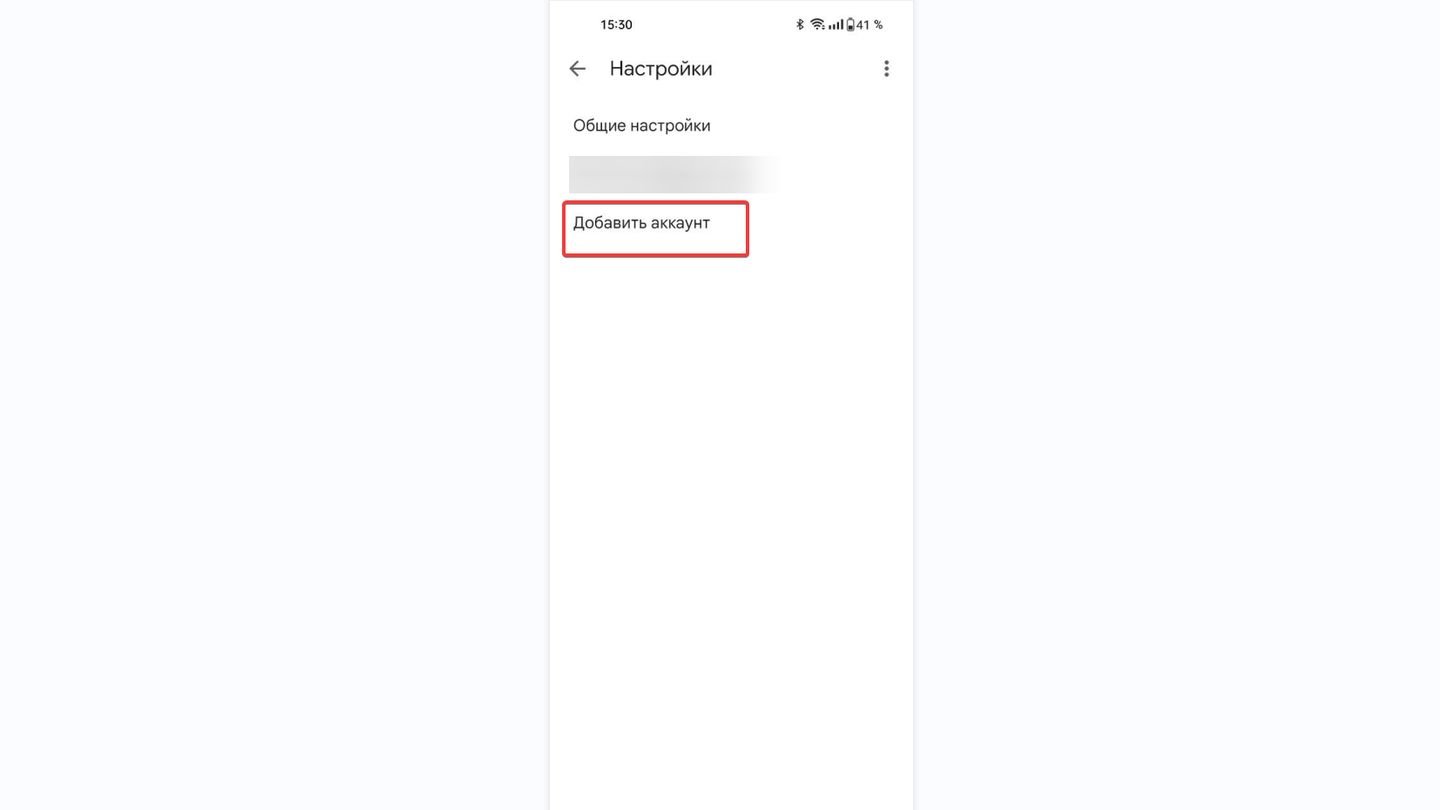
Источник: CQ / Gmail
Выберите «Яндекс».
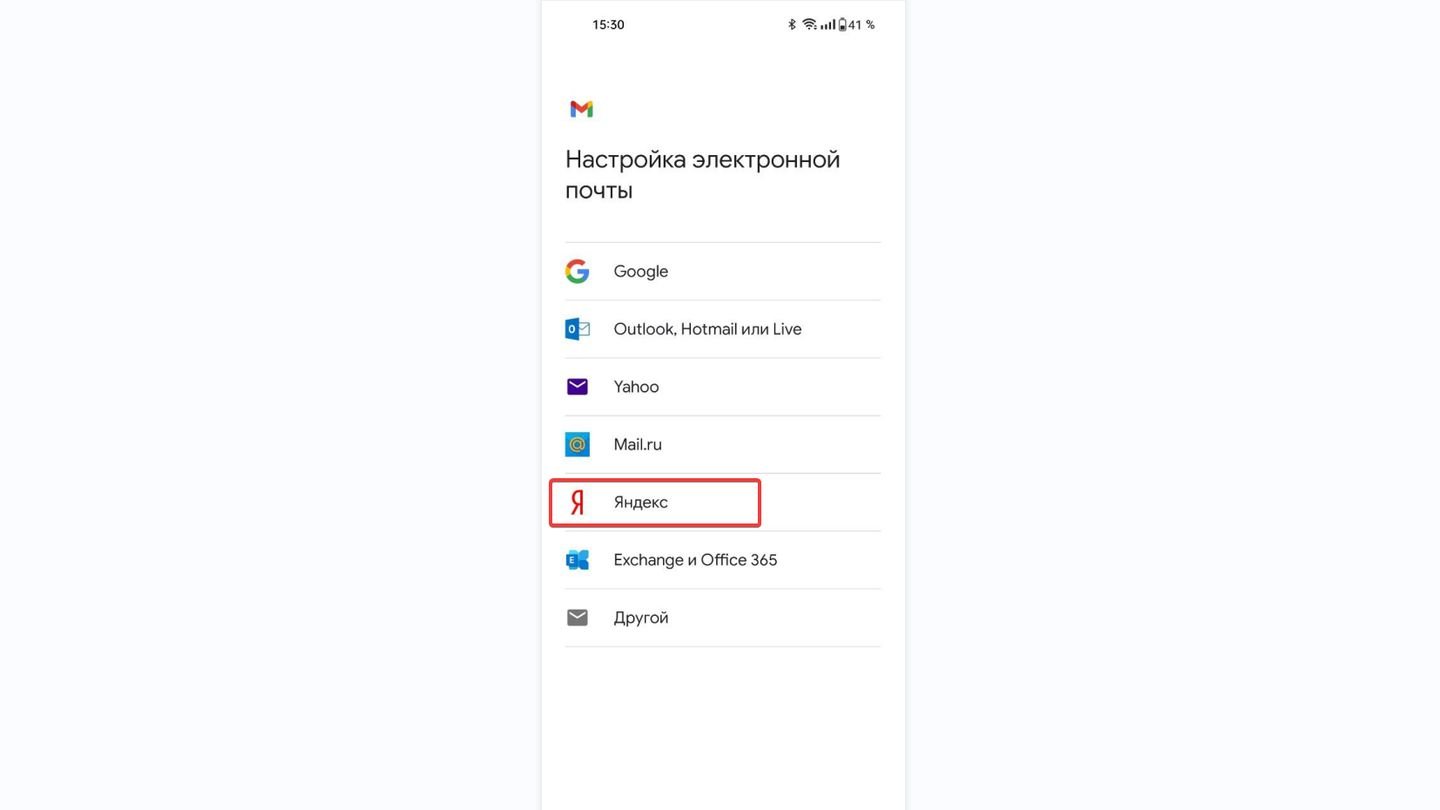
Источник: CQ / Gmail
Войдите в свой Яндекс ID. Вы можете использовать номер телефона или другие способы, включая адрес электронной почты. Используйте пароль от Яндекс ID, а не от IMAP/POP (см. выше).
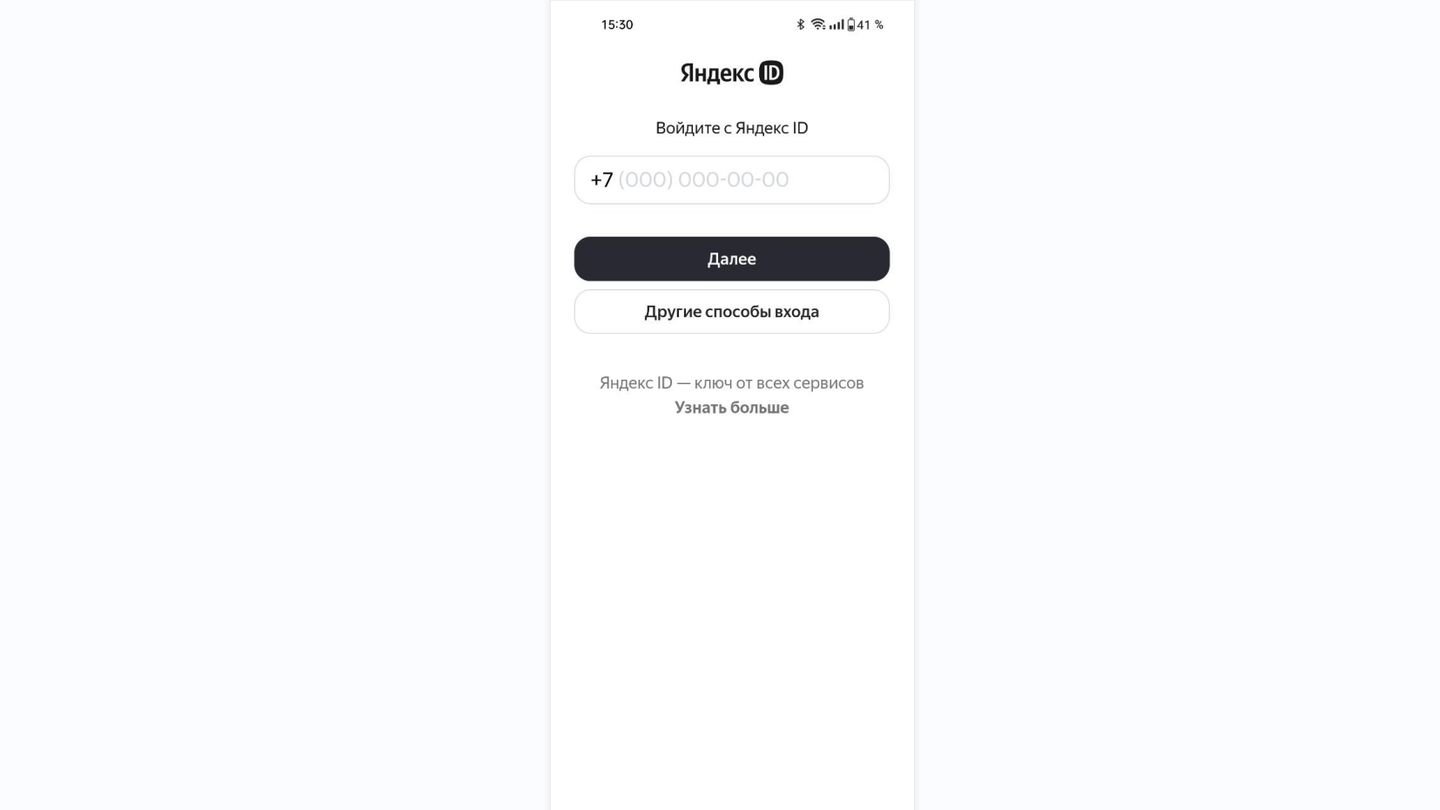
Источник: CQ / Gmail
Выберите аккаунт, с которым желаете войти, если привязать несколько.
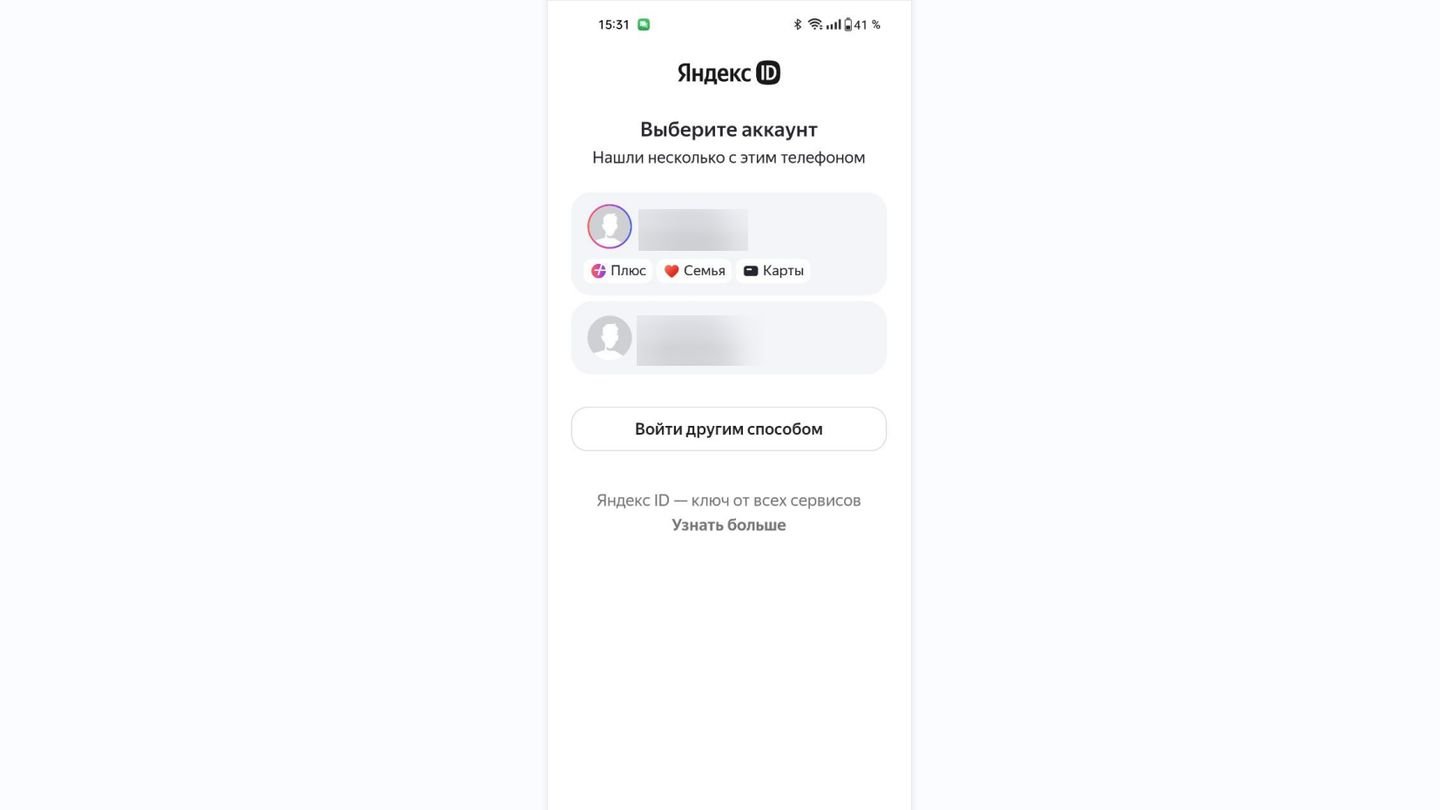
Источник: CQ / Gmail
Разрешите Gmail получить доступ к вашей почте на Яндексе.
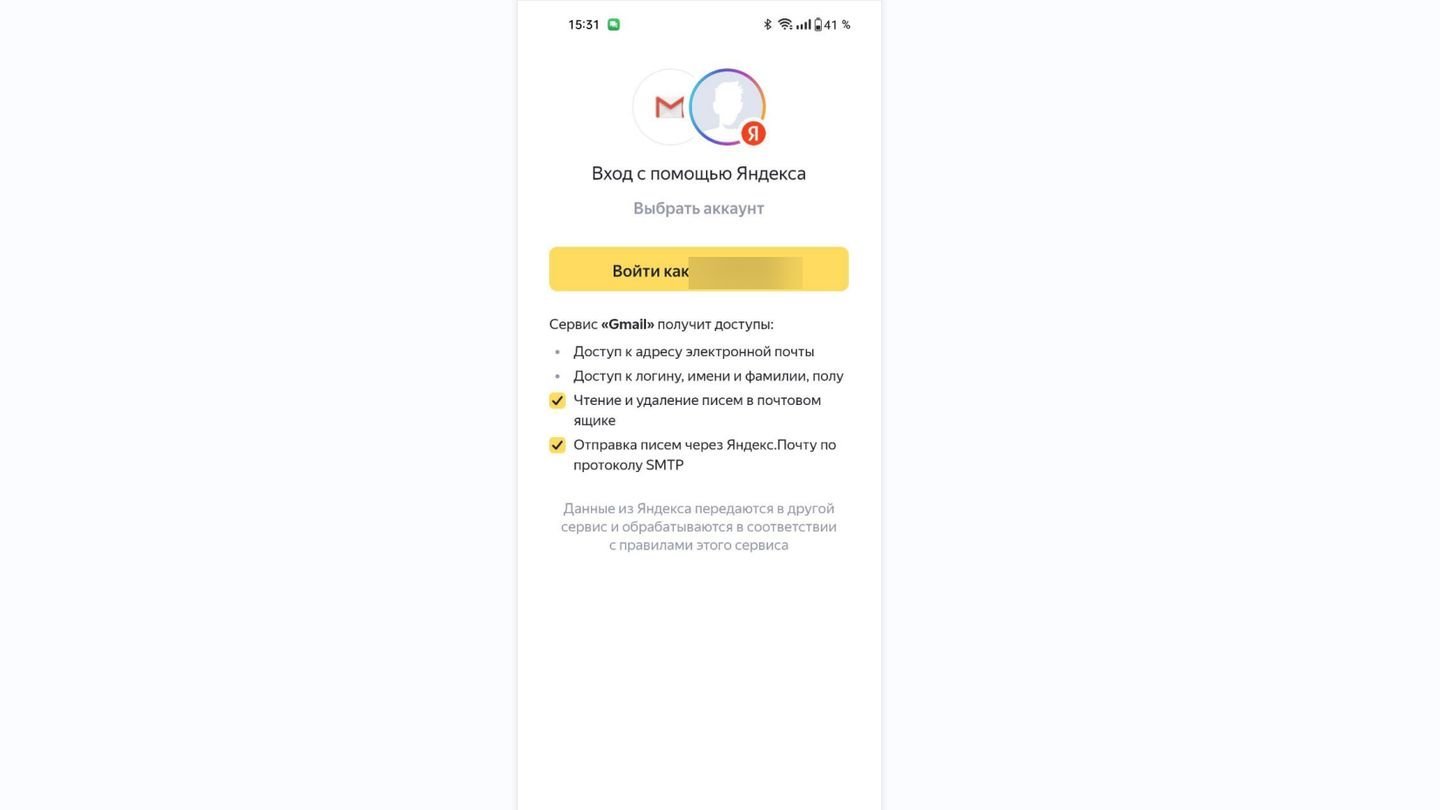
Источник: CQ / Gmail
Настройте параметры оповещения и синхронизации, добавив или удалив пункты.
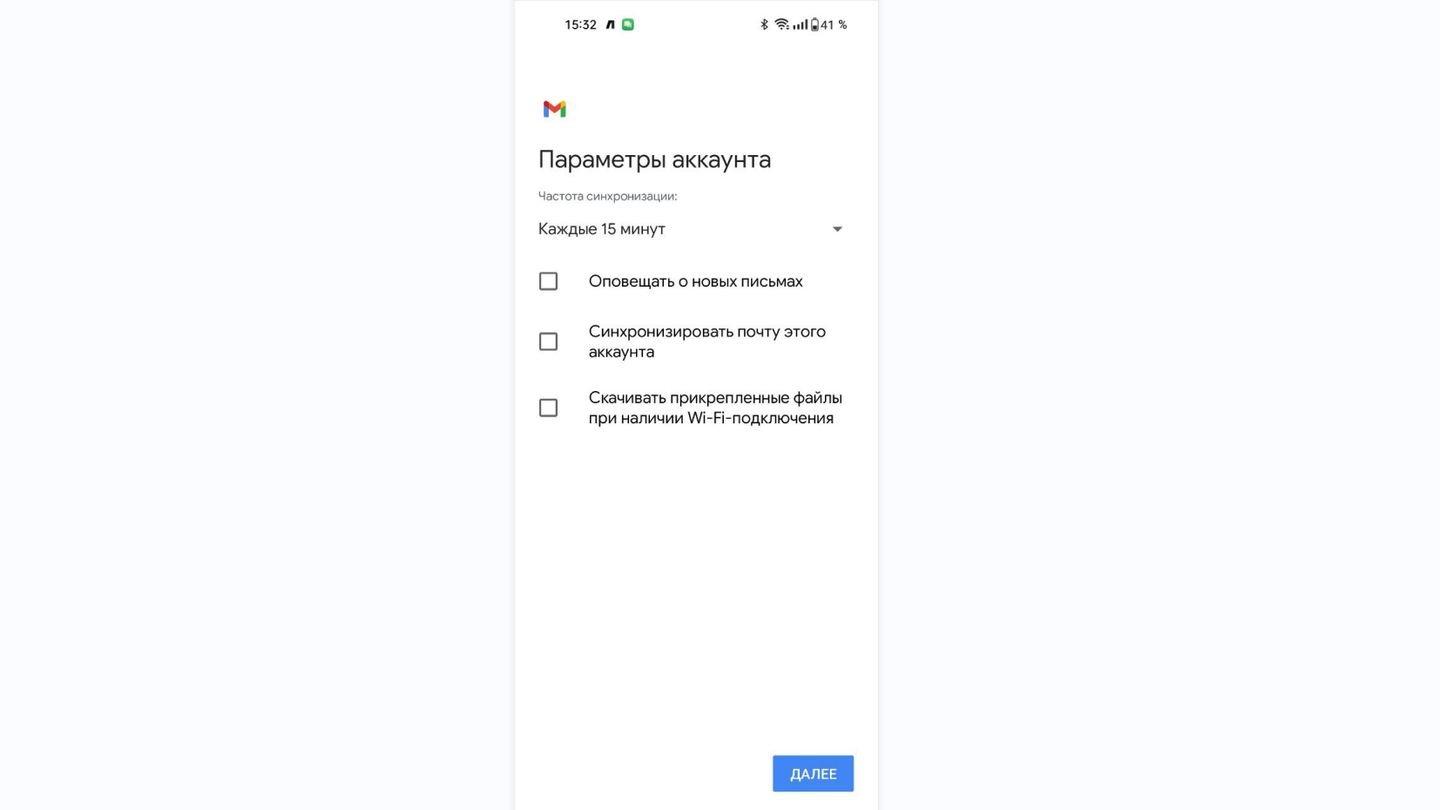
Источник: CQ / Gmail
Ручная настройки IMAP/POP3 не требуется, весь процесс автоматизирован. В случае ошибок, проверьте, могут ли почтовые клиенты получать доступ к вашей почте Яндекс (смотри пункт «Настроить Яндекс.Почту в приложении «Почта» в Windows 10/11»).
Похожие проекты
Mail.ru
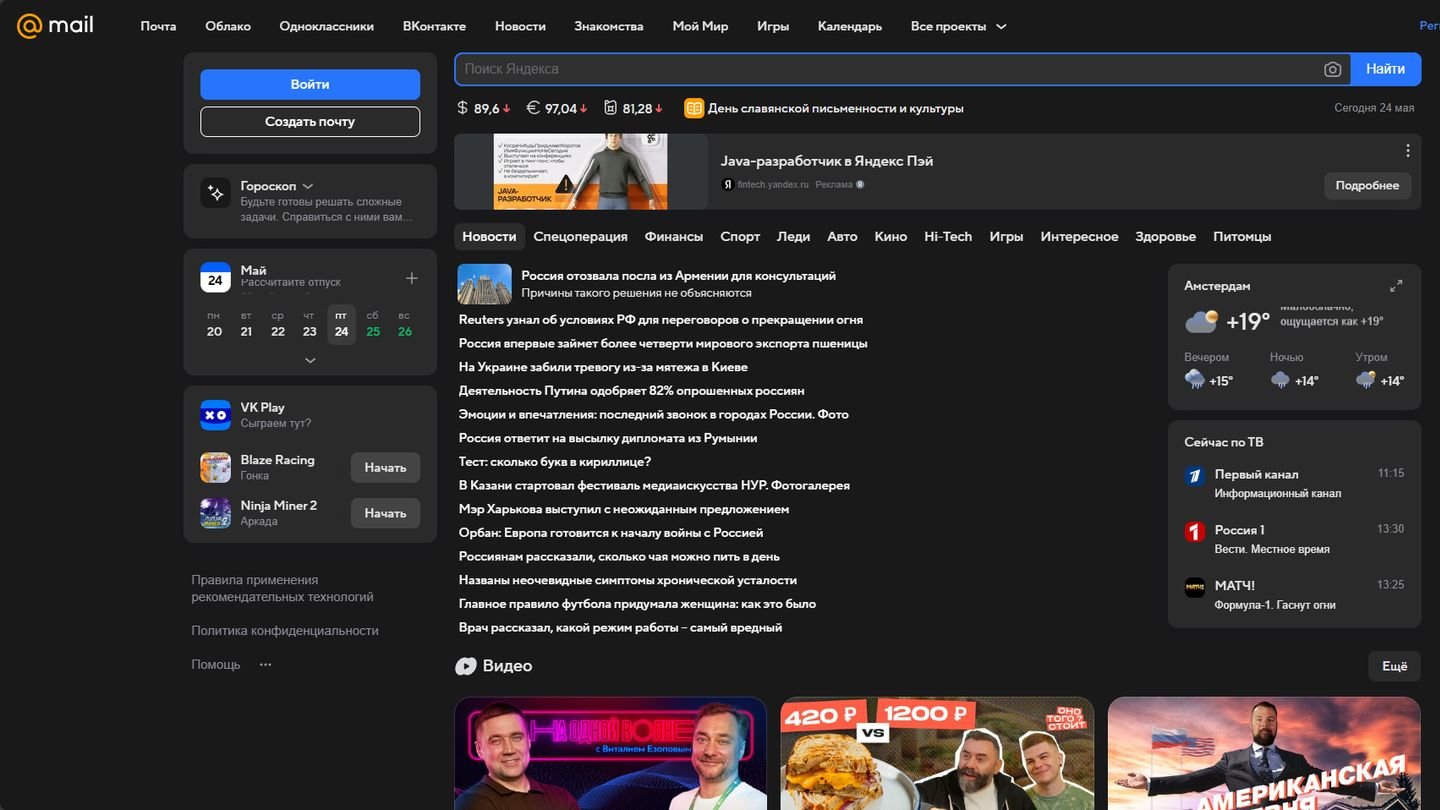
Источник: CQ / Mail.ru, браузер
- Крупный игрок на рынке с 16 ГБ бесплатного места. Включает в себя облачное хранилище Mail.ru Disk, социальную сеть VK, игры, новости и другие сервисы. Отличается простым и понятным интерфейсом.
VK Почта
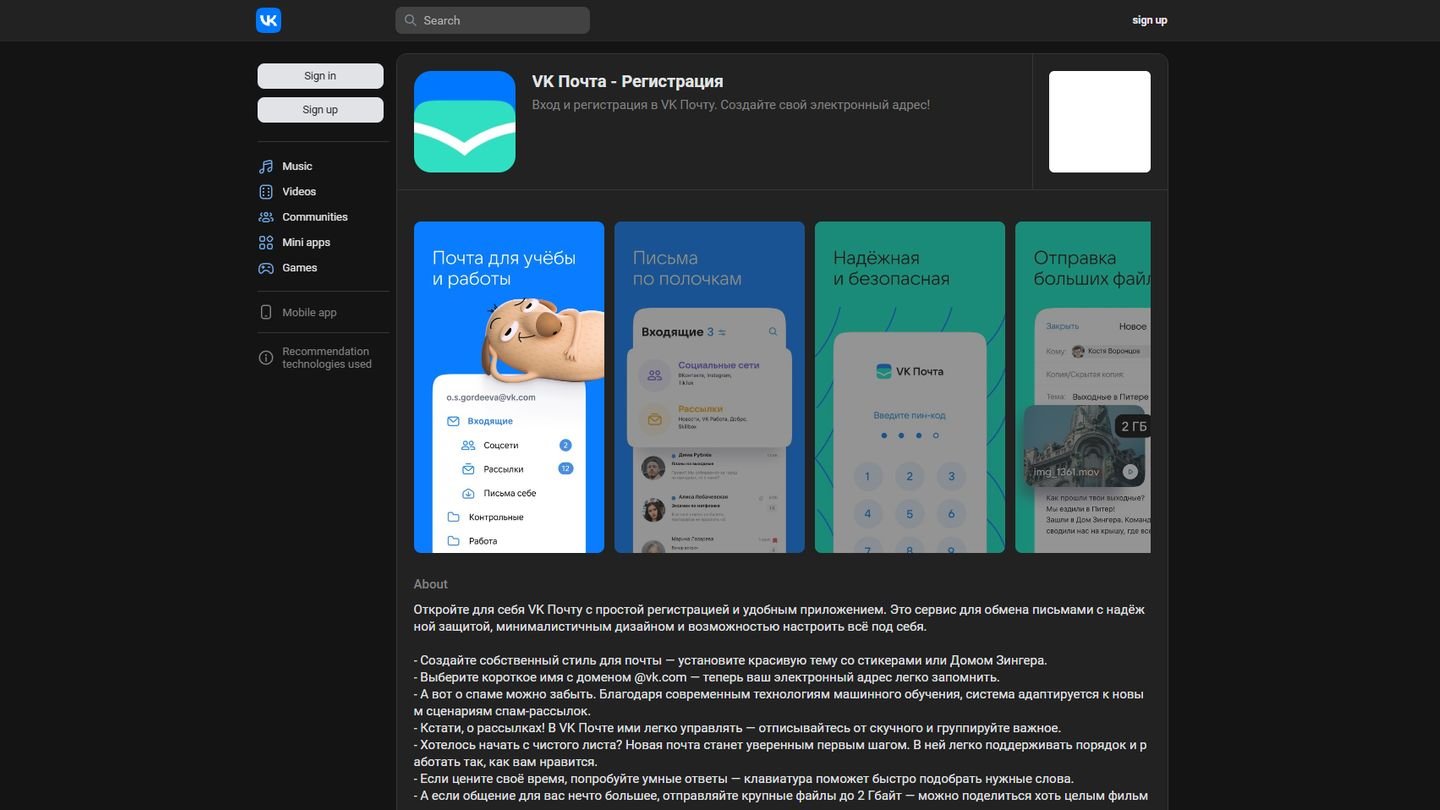
Источник: CQ / VK Почта, браузер
- Отдельный почтовый сервис от социальной сети VK с 32 ГБ бесплатного места. Обеспечивает тесную интеграцию с другими сервисами VK (Музыка, Игры) и обладает понятным интерфейсом.
Rambler/почта
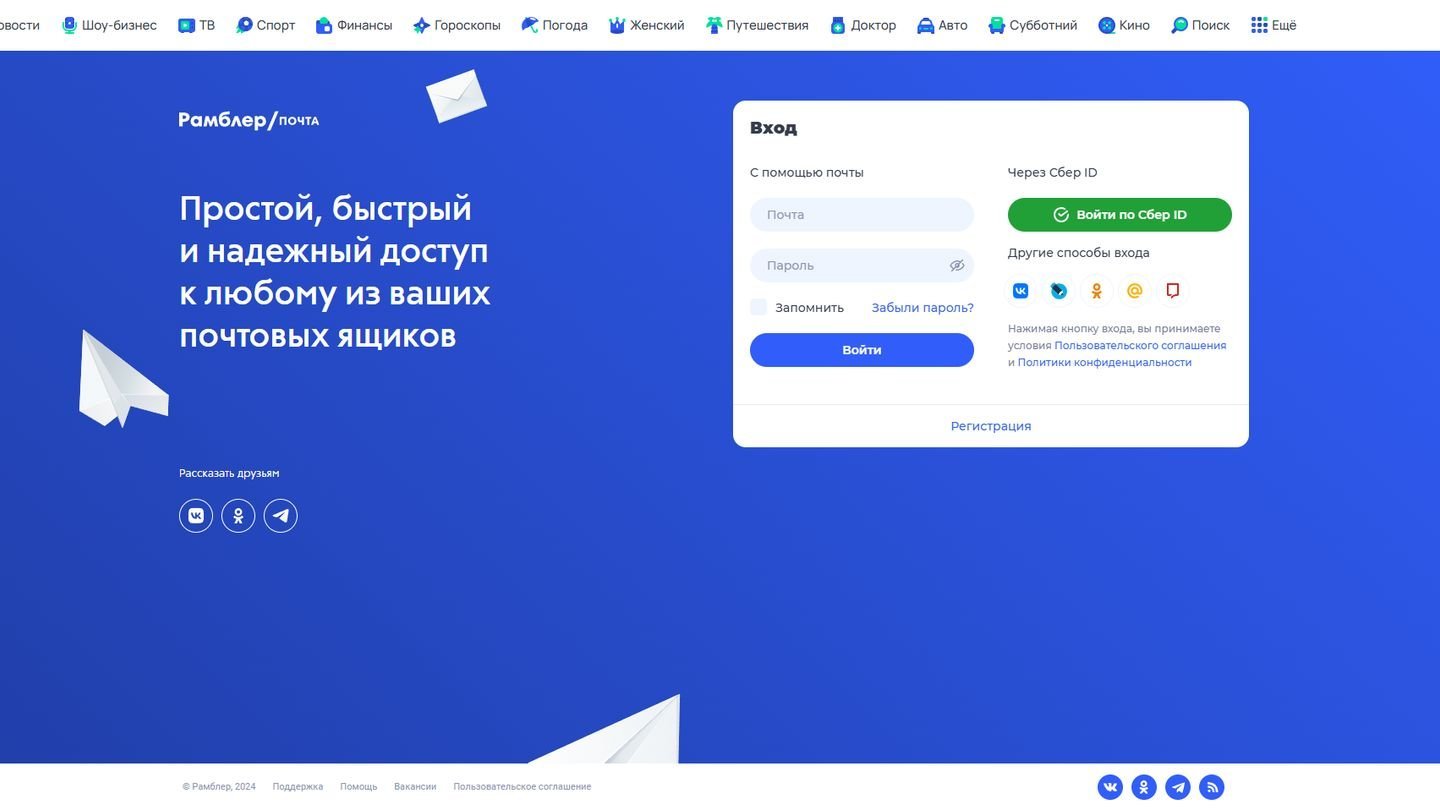
Источник: CQ / Rambler, браузер
- Один из старейших почтовых сервисов в России с 10 ГБ бесплатного места. Включает в себя другие сервисы Rambler (новости, игры, поиск).
Заглавное фото: Corefactors
Связь
| Direct Cursus Computer Systems Trading LLC
Играйте на ПК с BlueStacks или через наше облако
Запустите Яндекс.Почта – Yandex.Mail на PC или Mac
Пусть BlueStacks превратит ваш ПК, Mac или ноутбук в идеальный дом для Яндекс.Почта – Yandex.Mail, забавного приложения в жанре Связь от Yandex Apps.
О приложении
Яндекс.Почта – Yandex.Mail от Yandex Apps — ваш карманный секретарь для всех почтовых нужд. Наслаждайтесь защитой от нежелательной почты и вирусов, управляйте несколькими ящиками одновременно и читайте почту без интернета. Всё на одном устройстве, с поддержкой множества сервисов, таких как Mail.Ru, Gmail, Рамблер и Outlook.com. Добавление множества профилей становится интуитивным и лёгким.
Функции приложения
- Универсальный доступ
Подключение нескольких почтовых ящиков, переключайтесь привольно и получайте уведомления обо всех входящих письмах в одном месте. - Настраиваемый интерфейс
Темная тема для комфортного чтения вечером, кастомные звуковые сигналы и гибкие настройки управления письмами. - Защита и конфиденциальность
Вход по пин-коду, мощные алгоритмы против спама и возможность пометки писем как спам для улучшения фильтрации. - Телемост и Календарь
Организуйте видеовстречи, добавляйте мероприятия в календарь и получайте напоминания. - Поддержка офлайн и голосовые функции
Чтение и отвечание на письма без интернета, прослушивание писем и быстрый ответ с помощью подсказок.
BlueStacks оживит ваши приложения на большом экране — легко и просто.
Как скачать и запустить Яндекс.Почта – Yandex.Mail на ПК
-
Скачайте и установите BlueStacks на ваш ПК или Mac
-
Войдите в аккаунт Google, чтобы получить доступ к Google Play, или сделайте это позже.
-
В поле поиска, которое находится в правой части экрана, введите название игры – Яндекс.Почта – Yandex.Mail.
-
Среди результатов поиска найдите игру Яндекс.Почта – Yandex.Mail и нажмите на кнопку «Установить».
-
Завершите авторизацию в Google (если вы пропустили этот шаг в начале) и установите игру Яндекс.Почта – Yandex.Mail.
-
Нажмите на ярлык игры Яндекс.Почта – Yandex.Mail на главном экране, чтобы начать играть.

Watch Video
Операционная система
Microsoft Windows 7 и выше, macOS 11 (Big Sur) и выше
Процессор
Intel, AMD или Apple Silicon Processor
ОЗУ
не менее 4 ГБ
Жесткий диск
10 ГБ свободного дискового пространства
Note:
* У вас должны быть права администратора на ПК. Актуальные драйверы видеокарты от производителя чипсета или Microsoft.
Яндекс.Почта – Yandex.Mail — FAQ
-
Как запустить Яндекс.Почта – Yandex.Mail на ПК с Windows и Mac?
Запустите Яндекс.Почта – Yandex.Mail на своем ПК или Mac, выполнив следующие простые действия.
- Нажмите «Скачать Яндекс.Почта – Yandex.Mail на ПК», чтобы загрузить BlueStacks.
- Установите его и авторизируйтесь в Google Play Store.
- Запустите приложение.
-
Почему BlueStacks — самая быстрая и безопасная платформа для игр на ПК?
BlueStacks уважает вашу конфиденциальность и всегда безопасен в использовании. Он не содержит вредоносных и шпионских программ или любого другого дополнительного программного обеспечения, которое может нанести вред вашему компьютеру.
Он разработан и оптимизирован чтобы обеспечивать ваш игровой процесс наилучшей производительностью.
-
Какие системные требования у Яндекс.Почта – Yandex.Mail к ПК?
Минимальные требования для запуска Яндекс.Почта – Yandex.Mail на вашем ПК
- ОС: Microsoft Windows 7 и выше
- Процессор: процессор Intel или AMD.
- Оперативная память: на вашем компьютере должно быть не менее 2 ГБ оперативной памяти. (Обратите внимание, что наличие 2 ГБ или более дискового пространства не заменяет ОЗУ)
- Жесткий диск: 5 ГБ свободного места на диске.
- Вы должны быть администратором на своем ПК.
Enhance your experience with the desktop app for Yandex Mail on WebCatalog Desktop for Mac, Windows.
-
Run apps in distraction-free windows with many enhancements.
-
Manage and switch between multiple accounts and apps easily without switching browsers.
Download WebCatalog Desktop
Get Yandex.Mail: secure protection from viruses and spam, mail sorting, highlighting of email from real people, free 10 GB of cloud storage on Yandex.Disk, beautiful themes.
Yandex Mail is a comprehensive email service designed to provide users with a robust and feature-rich communication platform. It offers a range of tools and capabilities that cater to both personal and professional needs. Key features include smart sorting for priority viewing, an email importer that can forward incoming mail from other accounts, and autosave functionality in the Windows client. Users can also benefit from secure login options and advanced spam protection, ensuring a safe and organized inbox experience.
Yandex Mail supports the creation of custom email addresses using your domain name, making it suitable for businesses and individuals seeking professional email solutions. It also integrates well with other Yandex services, such as Yandex Telemost, Messenger, Calendar, Notes, and Documents, providing a seamless collaborative environment. The service offers mobile apps for iOS and Android, allowing users to manage their emails on the go. Additionally, Yandex Mail provides features like message scheduling and multiple inbox management, enhancing user productivity and flexibility.
For international users, Yandex Mail stores data on EU servers compliant with GDPR, ensuring data privacy and security. While it lacks two-factor authentication, it offers detailed activity logs to help detect suspicious activities. Overall, Yandex Mail is a versatile email solution that combines functionality with ease of use, making it a reliable choice for managing personal and professional communications effectively.
This description was generated by AI (artificial intelligence). AI can make mistakes. Check important info.
Website: mail.yandex.com
Disclaimer: WebCatalog is not affiliated, associated, authorized, endorsed by or in any way officially connected to Yandex Mail. All product names, logos, and brands are property of their respective owners.
Preview
WindowsDen the one-stop for Productivity Pc apps presents you Yandex Mail — Email App by Yandex LLC — Yandex Mail is a reliable email solution for work and personal correspondences with a built-in translator. Your emails will be safe thanks to built-in virus protection and spam blocking. Work with emails and attachments at any time on any device, and connect all your email accounts.
• No frills. Unsubscribe from all unnecessary mailing lists at once by selecting them in the general address list. You don’t have to open unwanted emails anymore to unsubscribe from the mailing list.. We hope you enjoyed learning about Yandex Mail — Email App. Download it today for Free. It’s only 79.41 MB. Follow our tutorials below to get Yandex Mail version 4.128.0 working on Windows 10 and 11.
GET Yandex Mail for PC
After checking the 💻 Windows AppStore, we found the following Yandex Mail apps (Available for Direct download):
OR
Alternatively, download Yandex Mail APK for PC (Emulator) below:
Download Yandex Mail — Email App APK for use on PC
| Download | Developer | Rating | Reviews |
|---|---|---|---|
|
Yandex Mail
Download Apk for PC ↲ |
Yandex Media Services B.V. |
4.6 | 510,847 |
|
Yandex Mail
GET ↲ |
Yandex Media Services B.V. |
4.6 | 510,847 |
|
Яндекс.Почта (бета)
GET ↲ |
Intertech Services AG |
4.6 | 3,613 |
|
Email — Fast & Secure
GET ↲ |
Edison Software | 4.6 | 199,397 |
|
Gmail
GET ↲ |
Google LLC | 4.2 | 12,417,398 |
|
Yahoo Mail – Organized
GET ↲ |
Yahoo | 4.6 | 6,997,869 |
Follow Tutorial below to use Yandex Mail APK on PC:
- Download an Android App emulator.
An emulator imitates/ emulates an android device on your computer, making it easy to install and run android apps from the comfort of your PC. We’ve listed the best below:- Nox »
- Bluestacks »
- Install the Bluestacks.exe or Nox.exe Software emulator on your Windows PC.
- Run Yandex Mail on PC:
- Once installed, open the Emulator app, type Yandex Mail in the search bar and search.
- You will immediately see Yandex Mail. Open it and click Install. The app will start Installing.
- To run the Yandex Mail app on PC, open Emulator » «All Apps» » Yandex Mail — Email App.
Get Yandex Mail on Apple Mac
Подробности
Мобильная Яндекс.Почта — это удобный почтовый ящик в вашем телефоне, надежно защищенный от спама и вирусов.
- Одно приложение для всех ящиков — работайте сразу с несколькими ящиками одновременно. Можно подключить несколько ящиков на Яндексе, в Яндекс.Почте 360 для бизнеса, Mail.Ru, Gmail, Рамблере, Outlook.com и других emailсервисах. Создавать и читать письма можно на одном устройстве, переключаясь между профилями. Нажмите «+» справа от аватарки и добавьте другие ящики.
- Настройте Почту под себя. Если вам больше нравится разбирать электронную почту вечером, включите тёмную тему — меньший контраст экрана с окружением комфортнее для глаз. Также в настройках можно изменить звуковые сигналы — выберите свой. Наконец, по длинному свайпу можно либо удалить, либо архивировать письмо — настройте, как вам будет удобнее.
- Просматривайте вложения сразу — если автор письма приложил к тексту картинку, то её уменьшенная копия будет видна рядом с темой сообщения в списке входящих. А если ваше вложение слишком велико для отправки почтой, оно автоматически загрузится на Яндекс.Диск и будет доступно в письме как обычный файл или ссылка. Чтобы просмотреть такое вложение, дополнительно ничего скачивать и устанавливать не нужно.
- Работать с Почтой можно офлайн. Вы сможете найти номер заказа в кино, страховой полис, адрес или телефон, даже если в нужный момент не будет подключения к интернету. Или потеряв связь в метро, вы можете продолжить читать письма и отвечать на них — когда вы снова окажетесь в сети, все сообщения автоматически отправятся.
- Защитите себя от злоумышленников и спама. Чтобы скрыть вашу переписку от чужих глаз, включите вход по пинкоду. Даже если ктото сможет разблокировать ваш телефон, у него вряд ли просто так получится прочитать ваши письма. Кроме того, от нежелательных рассылок вас надёжно защитят умные алгоритмы Почты, а вы можете поучаствовать в их обучении, пометив раздражающее письмо как спам.
- Работайте с письмами на ходу — прослушайте письмо, если вы заняты, и ответьте в одно касание быстрой подсказкой, либо просто продиктуйте текст сообщения. Приложение Яндекс.Почты понимает речь на нескольких языках и умеет переводить входящие письма.
- В Почте есть Телемост и Календарь. Устраивайте видеовстречи, собирайте рабочие конференции или встречайтесь с семьей и друзьями в Телемосте. А если добавить встречу в Календарь, то все участники получат письмо с уведомлением и напоминание, чтобы точно ничего не пропустить.
- Получите больше возможностей с подпиской на Яндекс.Почту 360:
Приложение без рекламы
Приоритетная поддержка
Дополнительное место на Диске
Безлимит для видео с телефона
При подтверждении покупки необходимая сумма спишется с вашего аккаунта в Google Play. Подписка продлевается автоматически на срок аналогичный предыдущему. Отменить ее вы можете в настройках Google Play в любое время после покупки. Стоимость подписки на Почту 360 зависит от страны, в который вы совершаете оплату и может отличаться. Если вы решили не покупать подписку, вы сможете продолжить пользоваться приложением бесплатно.
NoxPlayer предлагает вам лучший игровой опыт.
Как играть Яндекс.Почта – Yandex.Mail на ПК с помощью NoxPlayer
-
1Загрузите NoxPlayer на свой компьютер.
-
2Запустите установочный пакет и завершите установку.
-
3Найдите Яндекс.Почта – Yandex.Mail на NoxPlayer.
-
4Установите игру в Google Play.
-
5Щелкните значок игры, чтобы начать ее.
-
6Играйте в Яндекс.Почта – Yandex.Mail с NoxPlayer на ПК проще
Простой метод
Метод 1. Нажмите «Загрузить на ПК», чтобы одновременно загрузить NoxPlayer и файл apk. После завершения установки играйте в игру на ПК.
Метод 2. Если у вас уже есть NoxPlayer на ПК, нажмите «Загрузить APK», затем перетащите файл в эмулятор для установки.
Замечательное видео Яндекс.Почта – Yandex.Mail
Хотите ли вы запустить Яндекс.Почта – Yandex.Mail с лучшим игровым опытом? Благодаря большому экрану, более умной клавиатуре и более высокой производительности оборудования NoxPlayer предлагает вам невероятные игровые возможности на ПК. Загружая и играя в Яндекс.Почта – Yandex.Mail на ПК через NoxPlayer, пользователям не нужно беспокоиться о разряде батареи или прерывании звонка.
NoxPlayer совместим с Android 7 и поддерживает запуск более 90% мобильных игр на ПК, что значительно улучшит ваш игровой опыт. Кроме того, открывая несколько экземпляров, Noxplayer поддерживает одновременный запуск нескольких игр или приложений или общение с другом во время игры.
NoxPlayer полностью совместим с AMD и Intel благодаря эксклюзивной технологии виртуализации ядра, что делает работу вашего компьютера более стабильной и плавной. Загрузите NoxPlayer и испытайте его сейчас!
